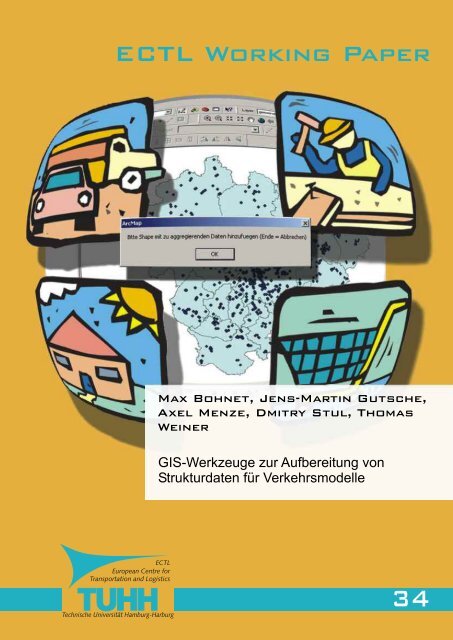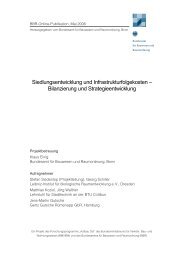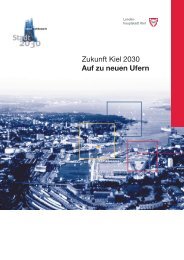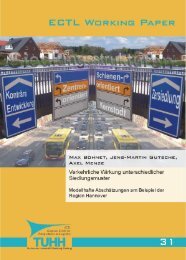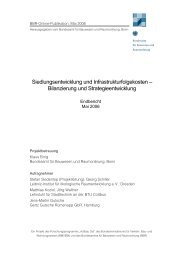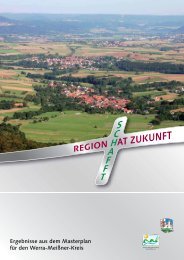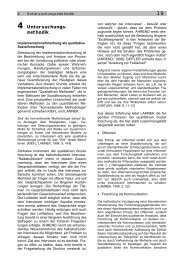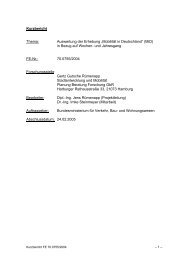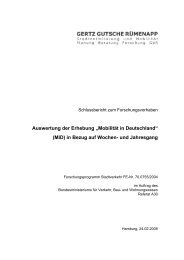Working Paper - Institut für Verkehrsplanung und Logistik der TU ...
Working Paper - Institut für Verkehrsplanung und Logistik der TU ...
Working Paper - Institut für Verkehrsplanung und Logistik der TU ...
- Keine Tags gefunden...
Sie wollen auch ein ePaper? Erhöhen Sie die Reichweite Ihrer Titel.
YUMPU macht aus Druck-PDFs automatisch weboptimierte ePaper, die Google liebt.
ECTL <strong>Working</strong> <strong>Paper</strong>Max Bohnet, Jens-Martin Gutsche,Axel Menze, Dmitry Stul, ThomasWeinerGIS-Werkzeuge zur Aufbereitung vonStrukturdaten für VerkehrsmodelleECTLEuropean Centre forTransportation and LogisticsTechnische Universität Hamburg-Harburg34
GIS-Werkzeuge zur Aufbereitungvon Strukturdaten für VerkehrsmodelleMax BohnetJens-Martin Gutsche,Axel MenzeDmitry StulThomas WeinerDiese Veröffentlichung ist im Rahmen des FOPS-Forschungsprojekts 73.318 (2003) „Verkehrliche Wirkungeneiner dezentral-konzentrierten Siedlungsentwicklung - Entwicklung einer Methodik <strong>der</strong> Folgenabschätzung regionalerSiedlungskonzepte für die Regionalplanung“ <strong>der</strong> <strong>TU</strong> Hamburg-Harburg <strong>und</strong> <strong>der</strong> Region Hannover imAuftrag des B<strong>und</strong>esministeriums für Verkehr, Bau <strong>und</strong> Stadtentwicklung (BMVBS) entstanden. Die Projektbetreuunglag beim B<strong>und</strong>esamtes für Bauwesen <strong>und</strong> Raumordnung (Klaus Einig). Die Verantwortung für denInhalt liegt bei den Autoren.
ECTL <strong>Working</strong> <strong>Paper</strong> 34Herausgeber:Technische Universität Hamburg-HarburgEuropean Centre for Transportation and Logistics<strong>Institut</strong> für <strong>Verkehrsplanung</strong> <strong>und</strong> <strong>Logistik</strong>Kontakt:Nadia Nabaoui-Engelhard<strong>TU</strong>HH / ECTL<strong>Institut</strong> für <strong>Verkehrsplanung</strong> <strong>und</strong> <strong>Logistik</strong>Schwarzenbergstraße 95ED-21073 HamburgTel.: 040/ 42878-3910Fax: 040/ 42878-2728E-mail: nabaoui@tu-harburg.deISSN: 1616-0916 (Schriftenreihe)Band 34, 2006
Inhaltsverzeichnis1 Einleitung 51.1 Inhalt <strong>und</strong> Hintergr<strong>und</strong> 51.2 Download <strong>der</strong> beschriebene GIS-Tools 51.3 Anwen<strong>der</strong>gruppen <strong>und</strong> Glie<strong>der</strong>ung <strong>der</strong> Dokumentationen 51.4 Lizenz <strong>und</strong> Haftungsausschluss 62 Konzept zur Verknüpfung von GIS-Systemen <strong>und</strong> Verkehrsmodellen zur Bearbeitungsiedlungs- <strong>und</strong> bevölkerungsstruktureller Fragestellungen 73 Kurzbeschreibung <strong>der</strong> GIS-Tools 94 Installation <strong>der</strong> Toolsammlungen 114.1 Installation von „FopsGeoref“ 114.2 Installation <strong>der</strong> Toolbars „FopsTools“ <strong>und</strong> „FopsErreichbarkeitsanalyse“ 115 Tool „Georeferenzierung“ 125.1 Allgemeingültige Beschreibung 125.2 Verwendung im Zusammenhang mit Verkehrsmodellen 135.3 Praktische Anwendung des Tools (Beispiel) 135.3.1 Erstellung bzw. Anpassung des Straßenschlüssels 135.3.2 Georeferenzierung 166 Tool „Potenziale errechnen“ 236.1 Allgemeingültige Beschreibung 236.2 Verwendung im Zusammenhang mit Verkehrsmodellen 236.3 Praktische Anwendung des Tools (Beispiel) 247 Tool „Potenziale errechnen mit Konfigurationsdatei“ 317.1 Allgemeingültige Beschreibung 317.2 Praktische Anwendung des Tools (Beispiel) 338 Tool „Strukturdatenprognose“ 378.1 Allgemeingültige Beschreibung 378.2 Verwendung im Zusammenhang mit Verkehrsmodellen 398.3 Praktische Anwendung des Tools (Beispiel) 399 Tool „Randsummenanpassung“ 439.1 Allgemeingültige Beschreibung 439.2 Verwendung im Zusammenhang mit Verkehrsmodellen 449.3 Praktische Anwendung des Tools (Beispiel) 4410 Tool „Gebietsumschätzung“ 5110.1 Allgemeingültige Beschreibung 5110.2 Verwendung im Zusammenhang mit Verkehrsmodellen 5210.3 Praktische Anwendung des Tools (Beispiel) 5211 Tool „Erreichbarkeitsanalyse“ 5811.1 Allgemeingültige Beschreibung 5811.2 Verwendung im Zusammenhang mit Verkehrsmodellen 6011.3 Praktische Anwendung des Tools (Beispiel) 60
51 Einleitung1.1 Inhalt <strong>und</strong> Hintergr<strong>und</strong>Dieses <strong>Working</strong> <strong>Paper</strong> dokumentiert eine Sammlung von Werkzeugen („Tools“) für das GIS-ProgrammsystemArcGIS, die im Rahmen eines B<strong>und</strong>esforschungsprojektes von Mitarbeitern des <strong>Institut</strong>s für <strong>Verkehrsplanung</strong><strong>und</strong> <strong>Logistik</strong> an <strong>der</strong> <strong>TU</strong> Hamburg-Harburg entwickelt worden sind.Ziel dieses Forschungsprojektes 1 war es, vorhandene Verkehrsmodelle (z.B. VISEM/VISUM) besser für Anwendungennutzen zu können, bei denen die verkehrliche Wirkung einer Verän<strong>der</strong>ung <strong>der</strong> Siedlungsstruktur imMittelpunkt steht. Dazu war eine engere Kopplung von Verkehrsmodellen an GIS-Systeme notwendig, da letzterebeson<strong>der</strong>s gut geeignet sind, siedlungsstrukturelle Gegebenheiten datenstrukturell abzubilden. Zudem werdensie von vielen Planungsebenen routinemäßig eingesetzt.Die Dokumentation beschreibt insgesamt sieben, in diesem Kontext entstandene GIS-Werkzeuge, <strong>der</strong>en Anwendungauch in vielen an<strong>der</strong>en GIS-Aufgabenstellungen denkbar ist. Vor dem Entwicklungshintergr<strong>und</strong> einerbesseren Verknüpfung von GIS <strong>und</strong> Verkehrsmodellen tragen die Tools die folgenden Bezeichnungen:• Georeferenzierung• Potenziale errechnen• Potenziale errechnen mit Konfigurationsdatei• Strukturdatenprognose• Randsummenanpassung• Gebietsumschätzung• Erreichbarkeitsanalyse1.2 Download <strong>der</strong> beschriebene GIS-ToolsAlle sieben dokumentierten Tools stehen zum kostenfreien Download unter <strong>der</strong> Internetadressehttp://www.vsl.tu-harburg.de/Downloads/FopsTools/zur Verfügung. Es handelt sich dabei um eine Extension für das GIS-System ArcGIS 9.1. Die sieben Tools sindin drei Dateien zusammengefasst, <strong>und</strong> zwar• einer außerhalb von GIS-Systemen ausführbaren Datei „coord.exe“ für das Tool „Georeferenzierung“,• einer in ArcGIS einbindbaren dll.-Datei „fopstools.dll“ für die Tools „Potenziale errechnen“, „Potenziale errechnenmit Konfigurationsdatei“, „Strukturdatenprognose“, „Randsummenanpassung“ <strong>und</strong> „Gebietsumschätzung“sowie• einer in ArcGIS einbindbaren dll.-Datei „erreichbark.dll“ für das Tool „Erreichbarkeitsanalyse“.Eine Kurzbeschreibung <strong>der</strong> Tools findet sich in Abschnitt 3. Hinweise zum Vorgehen bei <strong>der</strong> Installation findensich in Kapitel 4. Eine ausführliche Beschreibung, jeweils mit einem Anwendungsbeispiel, enthalten dieKapitel 5 bis 11.1.3 Anwen<strong>der</strong>gruppen <strong>und</strong> Glie<strong>der</strong>ung <strong>der</strong> DokumentationenDie in dieser Dokumentation beschriebenen GIS-Tools dienen zwei Anwen<strong>der</strong>gruppen. So wurden diese ursprünglichentwickelt, um den Umgang mit Daten <strong>der</strong> Siedlungsstruktur bei <strong>der</strong> Anwendung von Verkehrsmodellenzu erleichtern. Primäre Zielgruppe sind hierbei Mitarbeiter <strong>der</strong> Träger <strong>der</strong> Regionalplanung sowie inStadtplanungs- <strong>und</strong> Verkehrsentwicklungsabteilungen von Gemeinden, Kreisen sowie regionalen Aufgabenträgern.Die in einigen Tools verwendeten Bezeichnungen beziehen sich auf die spezifische Situation in <strong>der</strong> RegionHannover; sie können aber problemlos auch in an<strong>der</strong>en Räumen eingesetzt werden. Die entwickelten GIS-Tools können darüber hinaus jedoch auch von allen an<strong>der</strong>en GIS-Anwen<strong>der</strong>n für ähnlich strukturierte Aufgabenstellungenverwendet werden.1 Forschungsprojekt „Verkehrliche Wirkungen einer dezentral-konzentrierten Siedlungsentwicklung - Entwicklung einer Methodik <strong>der</strong> Folgenabschätzungregionaler Siedlungskonzepte für die Regionalplanung“ des „Forschungsprogramms Stadtverkehr“ des B<strong>und</strong>esministeriumsfür Verkehr, Bau <strong>und</strong> Stadtentwicklung bzw. des B<strong>und</strong>esamtes für Bauwesen <strong>und</strong> Raumordnung (Projektnummer: FOPS 73.318.2003),bearbeitet durch eine Arbeitsgemeinschaft aus <strong>der</strong> Technischen Universität Hamburg-Harburg <strong>und</strong> <strong>der</strong> Region Hannover.
6 1 EinleitungJedes <strong>der</strong> sieben Tools wird nachstehend in einem eigenen Kapitel dokumentiert. Mit Blick auf die beiden ebendefinierten Anwen<strong>der</strong>gruppen (allgemeine GIS-Anwen<strong>der</strong> bzw. Mitarbeiter kommunaler <strong>und</strong> regionaler Planungsabteilungen)glie<strong>der</strong>t sich diese Dokumentation für jedes Tool jeweils in zwei Abschnitte.Ein erster Abschnitt „Allgemeingültige Beschreibung“ erläutert zunächst jeweils die Funktionsweise des Tools ineiner Art <strong>und</strong> Weise, wie sie sich in GIS-Handbüchern für einen weiten Anwen<strong>der</strong>kreis finden. Schwerpunkt isthierbei die Darstellung <strong>und</strong> Erläuterung <strong>der</strong> Datenstrukturen <strong>und</strong> Algorithmen, nach Möglichkeit ohne Bezugnahmeauf eine konkrete Anwendung.Im jeweils zweiten Abschnitt des Dokumentationskapitels wird die Anwendung des Tools für eine typische Fragestellungim Zusammenhang mit <strong>der</strong> Verknüpfung von GIS-Systemen <strong>und</strong> Verkehrsmodellen beschrieben. 21.4 Lizenz <strong>und</strong> HaftungsausschlussCopyright 2006 by Thomas WeinerDie in <strong>der</strong> Toolsammlung zusammengestellten Programme sind freie Software. Sie können sie unter den Bedingungen<strong>der</strong> GNU General Public License, wie von <strong>der</strong> Free Software Fo<strong>und</strong>ation veröffentlicht, weitergeben<strong>und</strong>/o<strong>der</strong> modifizieren, entwe<strong>der</strong> gemäß Version 2 <strong>der</strong> Lizenz o<strong>der</strong> (nach Ihrer Option) je<strong>der</strong> späteren Version.Die Veröffentlichung dieses Programms erfolgt in <strong>der</strong> Hoffnung, daß es Ihnen von Nutzen sein wird, aber OHNEIRGENDEINE GARANTIE, sogar ohne die implizite Garantie <strong>der</strong> MARKTREIFE o<strong>der</strong> <strong>der</strong> VERWENDBARKEITFÜR EINEN BESTIMMTEN ZWECK. Details finden Sie in <strong>der</strong> GNU General Public License.Sie finden ein Exemplar <strong>der</strong> GNU General Public License zusammen mit <strong>der</strong> Toolsammlung. Ein Exemplar <strong>der</strong>GNU General Public License ist auch von <strong>der</strong> Free Software Fo<strong>und</strong>ation, Inc., 51 Franklin St, Fifth Floor, Boston,MA 02110, USA <strong>und</strong> im Internet unter http://www.gnu.org bzw. http://www.gnu.de (deutsche Übersetzung)erhältlich.Die Bereitstellung aller Tools einschließlich dieser Dokumentation erfolgt unter dem explizitem Ausschluss allerHaftungen <strong>der</strong> Autoren <strong>und</strong> <strong>der</strong> <strong>TU</strong> Hamburg-Harburg, des B<strong>und</strong>esministerium für Verkehr, Bau <strong>und</strong> Stadtentwicklung<strong>und</strong> des B<strong>und</strong>esamtes für Bauwesen <strong>und</strong> Raumordnung.2 Eine Reihe von Beispielen, für welche Art <strong>der</strong> Modellrechnung eine solche Verknüpfung verwendet werden kann, finden sich z. B. in:Bohnet, M.; Gutsche, J.-M.; Menze, A. (2006): Verkehrliche Wirkung unterschiedlicher Siedlungsmuster. Modellhafte Abschätzungen amBeispiel <strong>der</strong> Region Hannover. ECTL <strong>Working</strong> <strong>Paper</strong> Nr. 31. Hamburg; Bohnet, M.; Gutsche, J.-M.; Menze, A. (2006): Verkehrswirksamkeitvon Regionalplänen. Modellhafte Abschätzungen am Beispiel des Regionalen Raumordnungsprogramms <strong>der</strong> Region Hannover. ECTL<strong>Working</strong> <strong>Paper</strong> Nr. 32. Hamburg; Bohnet, M.; Gutsche, J.-M.; Menze, A. (2006): Standortabhängigkeit <strong>der</strong> Verkehrswirkung von Projektendes Wohnungsbaus <strong>und</strong> des Einzelhandels. Möglichkeiten des Einsatzes von Verkehrsmodellen bei <strong>der</strong> Standortbewertung für Einzelvorhaben.ECTL <strong>Working</strong> <strong>Paper</strong> Nr. 33. Alle diese ECTL-<strong>Working</strong> <strong>Paper</strong> finden sich zum kostenfreien Download unter www.vsl.tu-harburg.de.
72 Konzept zur Verknüpfung von GIS-Systemen <strong>und</strong> Verkehrsmodellenzur Bearbeitung siedlungs- <strong>und</strong> bevölkerungsstruktureller FragestellungenDie Entwicklung <strong>der</strong> in diesem <strong>Working</strong> <strong>Paper</strong> dokumentierten GIS-Tools glie<strong>der</strong>t sich ein in die Entwicklungeines Konzepts zur Verknüpfung von GIS-Systemen <strong>und</strong> Verkehrsmodellen. Ziel dieser Verknüpfung ist es,kleinräumige kommunale o<strong>der</strong> regionale Strukturdaten flexibel vorzuhalten <strong>und</strong> auf einfache Weise in das Inputformateines Verkehrsmodells umrechnen zu können. Dies ermöglicht eine routinemäßige Nutzung vorhandenerVerkehrsmodelle zur Bearbeitung stadt- <strong>und</strong> regionalplanerischer Fragestellungen, insbeson<strong>der</strong>e zur Wechselwirkungzwischen <strong>der</strong> Siedlungs- <strong>und</strong> Verkehrsentwicklung.Das Konzept zur Verknüpfung von GIS-Systemen <strong>und</strong> Verkehrsmodellen soll in diesem Kapitel vorgestellt werden.Anwen<strong>der</strong>, die die in diesem <strong>Working</strong> <strong>Paper</strong> dokumentierten GIS-Tools in an<strong>der</strong>em Zusammenhang nutzenwollen, können dieses Kapitel daher überspringen.Abbildung 2-1:Konzept zur Verknüpfung von Verkehrsmodell <strong>und</strong> GIS mit dem Ziel einer möglichst flexiblen Verwaltungvon StrukturdatenAbbildung 2-1 zeigt ein schematische Darstellung für die Kopplung eines vorhandenen Verkehrsmodells miteinem Geoinformationssystem (GIS). 3 Zentral sind dabei fünf Elemente.Das erste Element ist die Vorhaltung <strong>der</strong> Strukturdaten (Einwohner, Arbeitsplätze, Einzelhandelsflächen, Schulplätze,...) in Form von GIS-Layern. Dabei handelt es sich um Punktdaten (z. B. Schulstandorte) o<strong>der</strong> Polygonlayermit relativ kleinen Flächen (z. B. Gewerbegebiete). Wie in GIS-Systemen üblich, besitzen die Objekte indiesen Layern (Punkte bzw. Flächen) nicht nur ihre räumlichen Eigenschaften (Lage, Form), son<strong>der</strong>n darüberhinaus weitere Attribute wie Bezeichnungen (z. B. Name <strong>der</strong> Schule o<strong>der</strong> des Gewerbegebietes) <strong>und</strong> quantitativeAngaben (z. B. Anzahl <strong>der</strong> Schüler o<strong>der</strong> Schulplätze bzw. Anzahl <strong>der</strong> Arbeitsplätze o<strong>der</strong> Umfang <strong>der</strong> Gewerbefläche).Das zweite Element des Konzepts bilden Szenarien. Während aus den eben beschriebenen, in Form von GIS-Layern vorgehaltenen Strukturdaten sofort die Ist-Situation <strong>der</strong> Region abgeleitet werden kann, können ausgehendvon diesen Bestandsdaten auch Szenarien für zukünftige Entwicklungen definiert werden. Dabei kann essich um gr<strong>und</strong>sätzliche Entwicklungspfade <strong>der</strong> Siedlungsentwicklung o<strong>der</strong> auch um die Ansiedlung verkehrsintensiverEinzelvorhaben handeln. In beiden Fällen werden dabei die GIS-Layer <strong>der</strong> Bestandsdaten mit weiterenLayern verknüpft. Im Falle von Szenarien über den gr<strong>und</strong>sätzlichen siedlungsstrukturellen Entwicklungspfad <strong>der</strong>3 Das hier dargestellte Konzept wurde in Zusammenarbeit mit dem Team Regionalplanung <strong>und</strong> dem Fachbereich Integrierte Verkehrsentwicklungsplanung<strong>der</strong> Region Hannover entwickelt <strong>und</strong> innerhalb dieser beiden Planungsabteilungen umgesetzt.
8 2 Verknüpfung von GIS-Systemen <strong>und</strong> VerkehrsmodellenGesamtregion kann es sich dabei z. B. um Layer handeln, bei denen unterschiedlichen Standort- o<strong>der</strong> Gemeindetypenverschiedene Entwicklungsfaktoren (z. B. 10 % Zunahme o<strong>der</strong> 5 % Rückgang) zugeordnet werden. DieBestandsdaten können dann durch eine Verknüpfung mit diesen Entwicklungsfaktor-Layern in entsprechendeSzenarien-Layer umgerechnet werden. Dabei können die üblichen GIS-Funktionen verwendet werden. Im Falleeines Szenarios zur Abschätzung <strong>der</strong> Verkehrswirkung eines Einzelvorhabens kann <strong>der</strong> für die Szenarienbildungzusätzlich eingebrachte Layer u.U. aus nur dem einen zu untersuchenden Projekt (<strong>und</strong> somit ggf. nur einemPunkt) an dem zu bewertenden Standort bestehen.Das dritte Element in Abbildung 2-1 ist ein einzelner GIS-Layer, in dem die räumliche Struktur <strong>der</strong> Verkehrszellenhinterlegt ist. Dabei handelt es sich um einen Polygonlayer, bei dem je<strong>der</strong> Verkehrszelle die Identifikationsnummerzugewiesen wurde, die auch im Verkehrsmodell verwendet wird. 4 Die getrennte Vorhaltung <strong>der</strong> Strukturdaten(erstes Element) <strong>und</strong> <strong>der</strong> Verkehrszellen hat den großen Vorteil, dass <strong>der</strong> Zuschnitt <strong>der</strong> Verkehrszellenauch nachträglich geän<strong>der</strong>t werden kann, ohne dass die Strukturdaten neu erhoben <strong>und</strong> aufbereitet werdenmüssen. Parallel zu einer Än<strong>der</strong>ung des Zuschnitts <strong>der</strong> Verkehrszellen müssen jedoch ggf. Anpassungen <strong>und</strong>Eichungen im Verkehrsmodell vorgenommen werden. 5Das vierte Element ist die automatisierte Umrechnung <strong>der</strong> Strukturdatenlayer (Bestand bzw. Szenarien) in dasInput-Format des Verkehrsmodells unter Beachtung <strong>der</strong> aktuellen Verkehrszellendefinition. Diese entsprichtdem Tool „Potenziale errechnen“ in Kapitel 5 bzw. <strong>der</strong> etwas erweiterten Version „Potenziale errechnen mitKonfigurationsdatei“ in Kapitel 6.Die wesentliche Aufgabe dieser Umrechnung besteht darin, die Strukturdaten nach dem aktuellen Zuschnitt <strong>der</strong>Verkehrszellen auszuzählen. Im Falle eines Strukturdatenlayers für Schulen würde die automatisierte Umrechnungdabei z. B. die Anzahl <strong>der</strong> Schulplätze je<strong>der</strong> Schule eines Punktlayers aus den Bestandsdaten (Element 1in Abbildung 2-1) <strong>der</strong> Verkehrszelle (Element 3) zuordnen, innerhalb <strong>der</strong>er die Schule liegt. Ergebnis <strong>der</strong> Umrechnungwäre in diesem Fall eine Liste, die für jede Verkehrszelle die Summe <strong>der</strong> Schulplätze aller Schulen inihren Grenzen zuweist.Entsprechend wird auch verfahren, wenn es sich bei dem Strukturdatenlayer um einen Polygonlayer handelt.Dazu wurde weiter oben bereits das Beispiel eines Layers mit Gewerbegebieten <strong>und</strong> <strong>der</strong>en Arbeitsplätzen genannt.Liegt ein Gewerbegebiet vollständig innerhalb einer Verkehrszelle, werden bei <strong>der</strong> automatisierten Umrechnungalle Arbeitsplätze dieser Verkehrszelle zugeordnet. Liegen Teile des Gewerbegebietes hingegen inunterschiedlichen Verkehrszellen, so wird die in den Strukturdaten hinterlegte Gesamtanzahl <strong>der</strong> Arbeitsplätzedieses Gewerbegebiets zwischen den betroffenen Verkehrszellen aufgeteilt. Mangels näherer Informationenwerden dabei die Flächenanteile des Gewerbegebietes in den überlappten Verkehrszellen als Maßstab genommen.Fünftes <strong>und</strong> letztes Element in Abbildung 2-1 ist das vorhandene Verkehrsmodell. Dieses bleibt im Prinzip unverän<strong>der</strong>t,da die automatisierte Umrechnung (Element 4) die GIS-Daten <strong>der</strong> Elemente 1 bis 3 genau in dasInput-Format des Verkehrsmodells überführt.Mitarbeiterinnen <strong>und</strong> Mitarbeiter <strong>der</strong> Stadt- <strong>und</strong> Regionalplanung können somit ihre Szenarien vollständig in GISausarbeiten <strong>und</strong> diese dann anschließend durch ein Starten des Umrechnungswerkzeuges in Inputdaten desVerkehrsmodells überführen, die dann <strong>der</strong> Betreuerin o<strong>der</strong> dem Betreuer des Verkehrsmodells zum „Durchrechnen“übergeben werden können.4 Aus technischen Gründen sollte dies nicht zugleich die GIS-interne ID-Nummer sein, son<strong>der</strong>n eine weitere, z. B. mit NR_VKZ (für „Nummer<strong>der</strong> Verkehrszelle“) bezeichnete Attributspalte.5 Dies betrifft u.a. auch die so genannte „Anbindung“ <strong>der</strong> Verkehrszellen an das Verkehrsnetz. Dabei wird jede Verkehrszellen mit einemo<strong>der</strong> mehreren „Einspeisepunkten“ des Verkehrsnetzes verknüpft. Über diese Verknüpfung wird dem Verkehrsmodell mitgeteilt, über welchenPunkt im Verkehrsnetz die Einwohner <strong>der</strong> Verkehrszelle diese „verlassen“ können bzw. über welchen Punkt im Verkehrsnetz die inden Strukturdaten <strong>der</strong> Verkehrszelle beschriebenen Ziele (Arbeitsplätze, Einkaufsgelegenheiten, Schulen etc.) erreicht werden können.
93 Kurzbeschreibung <strong>der</strong> GIS-ToolsDie sieben in dieser Dokumentation beschriebenen GIS-Tools (Kapitel 5 bis 11) sind vor dem Hintergr<strong>und</strong> <strong>der</strong>im vorigen Abschnitt beschriebenen Konzeption <strong>der</strong> Datenvorhaltung <strong>und</strong> –überführung in Verkehrsmodelleentstanden. Sie fügen sich dabei an den folgenden Stellen in die Konzeption ein:GeoreferenzierungDie Umsetzung des in Abbildung 2-1 dargestellten Konzepts <strong>der</strong> Vorhaltung kleinteiliger Strukturrohdaten setztvoraus, dass die Strukturdaten in Form von Punkt- o<strong>der</strong> Polygonlayern vorliegen. Dies ist jedoch häufig nicht<strong>der</strong> Fall. In vielen Fällen sind die Strukturdaten, z. B. zur Anzahl <strong>der</strong> Schüler in den Schulen einer Region nurals Adresslisten von den entsprechenden Fachplanungen zu bekommen. Da eine Georeferenzierung dieserDaten durch professionelle Anbieter in aller Regel sehr teuer ist, ermöglicht es das Tool „Georeferenzierung“den öffentlichen Planungsstellen, entsprechende Georeferenzierung selbst durchzuführen, so sie Zugriff aufeinen Straßenschlüssel haben. Straßenschlüssel liegen in aller Regel bei den Vermessungsämtern <strong>der</strong> Kommuneno<strong>der</strong> <strong>der</strong> Län<strong>der</strong> vor.Potenziale errechnenDas Tool „Potenziale errechnen“ ermöglicht es, die Wertattribute <strong>der</strong> Objekte eines Punkt- o<strong>der</strong> Flächenlayersfür die in einem zweiten Layer definierten Flächen auszuwählen. So können z.B. die Verkaufsflächen von Einzelhandelseinrichtungen,die als Wertattribute eines Punktlayers gespeichert sind, den in einem an<strong>der</strong>en Layergespeicherten Verkehrszellen zugeordnet <strong>und</strong> für diese ausgezählt werden. Dies funktioniert auch für Flächenlayer,z.B. Gewerbegebiete mit Arbeitsplatzdaten. Liegt dabei ein Gewerbegebiet in mehreren Verkehrszellen,so werden seine Arbeitsplatzdaten nach Flächenanteilen zwischen den Verkehrszellen aufgeteilt. Das Tool „Potenzialeerrechnen“ entspricht somit dem Element 4 („Automatisierte Umrechnung in das Input-Format des Verkehrsmodells“)aus Abbildung 2-1.Potenziale errechnen mit KonfigurationsdateiMüssen viele Strukturrohdatenlayer nach Verkehrszellen ausgezählt werden (z.B. weil die Daten für jede Gemeindeeiner Region in einem getrennten Layer vorliegen) o<strong>der</strong> sollen gleichzeitig mehrere Wertattribute berücksichtigtwerden (z.B. Einwohnerdaten nach unter-schiedlichen Altersgruppen o<strong>der</strong> Beschäftigtendaten differenziertnach Branchen), so bietet das Tool „Potenziale errechnen mit Konfigurationsdatei“ die Möglichkeit, dieAuszählung zu automatisieren. Die Funktionsweise ist dabei inhaltlich exakt identisch mit dem Tool „Potenzialeerrechnen“, nur dass die nacheinan<strong>der</strong> abzuarbeitenden Dateien sowie die parallel getrennt auszuzählendenWertattribute zuvor in Listenform in einer Konfigurationsdatei hinterlegt werden <strong>und</strong> dann durch das Programmautomatisch abgearbeitet werden.RandsummenanpassungNicht selten sind die vorhandenen Daten für einzelne Standorte (Unternehmen, Einzelhandelsgeschäfte, Schulen)mit einer gewissen Unsicherheit behaftet <strong>und</strong> weichen in ihrer Summe von gebietsbezogenen Daten <strong>der</strong>amtlichen Statistik (z.B. <strong>der</strong> Anzahl <strong>der</strong> sozialversicherungspflichtig Beschäftigten auf Gemeindeebene) ab. Umvorliegende Punktdaten trotzdem für bestimmte Anwendungen nutzen zu können, ermöglicht es das Tool„Randsummenanpassung“, Einzeldaten von Standorten anhand von Gebietsdaten <strong>der</strong> amtlichen Statistik zukorrigieren.GebietsumschätzungZur Untersuchung regionalplanerischer Fragestellungen mit Hilfe von Verkehrsmodellen müssen diese zunächstin entsprechende Szenarien überführt werden. Nicht selten werden dazu Strukturdaten für Gebietszuschnittebenötigt, für die keine amtlichen Statistikdaten vorhanden sind. Das Tool „Gebietsumschätzung“ bietet die Möglichkeit,vorhandene Daten mit einem bestimmten Gebietszuschnitt (z.B. Daten <strong>der</strong> amtlichen Statistik auf Gemeindeebene)auf einen selbst definierten Gebietszuschnitt umzuschätzen. Für diese Umschätzung werdenkleinräumige Daten, z.B. in Form eines Punktlayers benötigt, die jedoch mit einer gewissen Unsicherheit behaftetsein dürfen.StrukturdatenprognoseSollen kleinräumige Strukturdaten in die Zukunft prognostiziert werden, so müssen gleichzeitig Daten sehr unterschiedlicherStruktur <strong>und</strong> Maßstabsebene verarbeitet werden. Das Tool „Strukturdatenprognose“ unterstütztdiese Arbeit. Dabei werden die ausgewählten kleinräumigen Strukturdatenlayer (Punkt- <strong>und</strong> Polygonlayer) nachbestimmten, durch den Nutzer vorzugebenden Entwicklungsraten fortgeschrieben. Gleichzeitig werden für die
10 3 Kurzbeschreibung <strong>der</strong> GIS-ToolsGesamtregion einzuhaltende Rahmenprognosen berücksichtigt <strong>und</strong> auf die Einzelwerte rückgerechnet. Darüberhinaus ist das Tool in <strong>der</strong> Lage, bestimmte lokale Son<strong>der</strong>entwicklungen, z.B. die Ausweisung neuer Gewerbegebiete,zu berücksichtigen.ErreichbarkeitsanalyseUnter Nutzung <strong>der</strong> im Verkehrsmodell hinterlegten Netzdaten zum motorisierten Individualverkehr sowie zumÖPNV bietet das Tool „Erreichbarkeitsanalyse“ die Möglichkeit, die Erreichbarkeit bestimmter Einrichtungen voneinem Standort (Verkehrszelle) aus zu untersuchen. So kann z.B. für jede Verkehrszelle berechnet werden, wieviele Arbeitsplätze mit dem Pkw innerhalb von 30 Minuten erreicht werden können. Durch eine einfache Verknüpfungkönnen auf diese Weise auch Vergleiche zwischen <strong>der</strong> Erreichbarkeit von Zielen in <strong>der</strong> Region mitdem Pkw <strong>und</strong> mit ÖPNV angestellt werden. Das Tool nutzt somit die detaillierten Struktur- <strong>und</strong> Netzdaten vonVerkehrsmitteln für die Bewertung von Standorten.
114 Installation <strong>der</strong> Toolsammlungen4.1 Installation von „FopsGeoref“Nach dem Download vonhttp://www.vsl.tu-harburg.de/Downloads/FopsTools/FopsGeoref.zipmüssen die notwendigen Dateien auf dem lokalen Rechner entpackt werden. Dabei wird automatisch ein Verzeichnis„Georef“ angelegt, das die ausführbare Coord.exe enthält. Mit diesem Programm wird das Georeferenzierungstoolgestartet.4.2 Installation <strong>der</strong> Toolbars „FopsTools“ <strong>und</strong> „FopsErreichbarkeitsanalyse“Die FopsTools <strong>und</strong> die FopsErreichbarkeitsanalyse liegen als Bibliotheken vor, die in ArcGis 9.x als Toolbarseingeb<strong>und</strong>en werden können. Nach dem Download vonhttp://www.vsl.tu-harburg.de/Downloads/FopsTools/FopsTools.zipfür die „FopsTools“ <strong>und</strong>http://www.vsl.tu-harburg.de/Downloads/FopsTools/FopsErreichb.zipfür die „FopsErreichbarkeitsanalyse“werden die komprimierten Dateien auf dem lokalen Rechner in einem frei zu wählenden Verzeichnis entpackt.Zur Installation <strong>der</strong> Toolbars muss ArcMap 9.x mit einem Benutzeraccount gestartet werden, <strong>der</strong> über die für dieInstallation nötigen Administratorrechte verfügt. Über den Menüpunkt „Customize“ im Menü Tools (in <strong>der</strong> deutschenVersion: „Anpassen“ unter „Werkzeuge“) ist die Registerkarte „Toolbars“ auszuwählen. Mit „Add fromFile“ („aus Datei hinzufügen“) kann die Datei fopstools.dll („FopsTools“) – o<strong>der</strong> für die Toolbar „FopsErreichbarkeitsanalyse“die Datei erreichbark.dll - geladen werden (Abbildung 4-1).Verläuft alles korrekt, so wird eine Aufzählung <strong>der</strong> hinzugefügten Module angezeigt. Nach Bestätigung dieserAufzählung erscheint nun in <strong>der</strong> Liste <strong>der</strong> verfügbaren Toolbars ein Eintrag „FopsTools“ bzw. „FopsErreichbarkeitsanalyse“.Ein Anklicken des Kästchens links des Eintrags aktiviert bzw. deaktiviert diese Zusatzmodule.Sind beide Toolbars einmal wie oben beschrieben geladen worden, so stehen diese allen Nutzern des Rechnerszur Verfügung.Abbildung 4-1:Installation <strong>der</strong> Toolbar
125 Tool „Georeferenzierung“5.1 Allgemeingültige BeschreibungDas Tool „Georeferenzierung“ ermöglicht die Zuweisung von XY-Koordinaten zu räumlichen Objekten, z.B.Schulstandorten o<strong>der</strong> Einzelhandelseinrichtungen, für die bisher lediglich Adressenangaben in Form einer Adresslistevorhanden sind. Das Tool ergänzt diese Adressliste um jeweils eine XY-Koordinate (Abbildung 5-1).Dabei greift es auf einen Straßenschlüssel zurück, <strong>der</strong> zuvor durch den Anwen<strong>der</strong> bereitgestellt werden muss.Die Genauigkeit <strong>der</strong> Georeferenzierung entspricht dabei <strong>der</strong> Genauigkeit des vorgegebenen Straßenschlüssels.Im Idealfall kann eine hausnummerngenaue Lokalisierung <strong>der</strong> Objekte möglich werden.StraßenschlüsselAdresslisteINPUTX, YAbgleichMit XY-Koordinaten vervollständigteAdresslisteOUTPUT INTERNERPROZESSAbbildung 5-1:Funktionsweise des Tools „Georeferenzierung“Tipp am RandeDie Angaben über Straße, Hausnummer<strong>und</strong> Zusatzbezeichnungnach Möglichkeit in verschiedenenSpalten aufführen.Bei <strong>der</strong> Erstellung <strong>der</strong> Adresslisteauf Schreibweise <strong>und</strong> Tippfehlerachten.Vom Anwen<strong>der</strong> ist eine Adressliste im Textformat (tabulatorgetrenntetxt-Datei) zu erstellen, die Angaben über die Postleitzahl, den Ort, dieStraße, die Hausnummer sowie die Zusatzbezeichnung <strong>der</strong> Objektebeinhaltet, für die eine Georeferenzierung durchgeführt werden soll(z.B. unter MS Excel durch speichern unter → txt.Datei (tabulator gestützt)).Dabei ist anzumerken, dass die Angaben über Hausnummer<strong>und</strong> Zusatzbezeichnungen (z.B. „b“ o<strong>der</strong> „Vor<strong>der</strong>haus“) zwar in einerSpalte mit <strong>der</strong> Straßenbezeichnung aufgeführt werden können, es sichfür die einwandfreie Adresserkennung jedoch empfiehlt, diese in getrenntenSpalten vorzuhalten. Nach dem Einlesen <strong>der</strong> Adressliste erkenntdas Tool <strong>der</strong>en Spalten anhand <strong>der</strong> Überschriften, die aus <strong>der</strong> 1.Zeile <strong>der</strong> Datei eingelesen werden, in vielen Fällen automatisch. Fallsnicht, ist eine nachträgliche Korrektur möglich.Nach dem Abgleich <strong>der</strong> eingegebenen Adressen mit dem Straßenschlüssel erhält <strong>der</strong> Anwen<strong>der</strong> neben demErgebnis <strong>der</strong> Georeferenzierung eine Meldung über die nicht erkannten Adressen. Er hat dann die Möglichkeit,ggf. in <strong>der</strong> Adressliste enthaltene Fehler zu korrigieren, ohne das Programm beenden zu müssen. Gr<strong>und</strong>sätzlichgilt dabei, dass für eine erfolgreiche Georeferenzierung die Angaben über Postleitzahl, Ort <strong>und</strong> Straße konsistent<strong>und</strong> in ihrer Schreibweise korrekt sein müssen. Tippfehler führen unmittelbar zu Fehlern in <strong>der</strong> Adresserkennung<strong>und</strong> sind daher dringend zu vermeiden.Im Falle nicht erkannter Hausnummern o<strong>der</strong> Zusatzbezeichnungen werden dem zu georeferenzierenden Objektautomatisch die nächstliegende Hausnummer <strong>und</strong> die für diese Hausnummer im Straßenschlüssel hinterlegtenKoordinaten zugewiesen. Im Falle einer fehlenden Hausnummer bekommt das Objekt die in <strong>der</strong> Mitte des
5 Tool „Georeferenzierung“ 13Hausnummernbereichs liegende Nummer mit <strong>der</strong> entsprechenden Koordinate zugewiesen. Trotz <strong>der</strong> Zuweisungeiner Geokoordinate werden beide Vorgänge vom Programm als Fehler aufgefasst <strong>und</strong> dem Nutzer ineiner Protokolldatei mitgeteilt.Entsprechend besteht das Ergebnis des Tools „Georeferenzierung“ aus zwei Textdateien. In beiden Fällen handeltes sich um Erweiterungen bzw. Auszüge aus <strong>der</strong> Inputdatei (Adressliste). Die erste Datei enthält alle erkannten<strong>und</strong> georeferenzierten Adressen. Der Dateiname dieser Ergebnisdatei wird automatisch durch das Toolvergeben <strong>und</strong> besteht aus <strong>der</strong> Dateibezeichnung <strong>der</strong> eingelesenen Adressdatei, ergänzt um die Erweiterung„_Coord“. Die zweite Ergebnisdatei erhält die Erweiterung „_No_Coord“. Sie enthält alle nicht zugeordnetenAdressen mit näherer Beschreibung <strong>der</strong> Fehler sowie die Adressen, bei denen die Hausnummer ersetzt o<strong>der</strong>ergänzt worden ist. Die beiden Dateien werden in demselben Verzeichnis gespeichert, in dem sich auch dieInput-Datei (Adressliste) befindet.Wie bereits eingangs dieses Kapitels angesprochen, wird für die Anwendung des Tools „Georeferenzierung“ einso genannter Straßenschlüssel benötigt. Dieser muss vom Anwen<strong>der</strong> selbst erstellt o<strong>der</strong> von Dritter Stelle bezogenwerden. Die dazu notwendigen Arbeitsschritte werden im Abschnitt 5.3.1. näher erläutert.5.2 Verwendung im Zusammenhang mit VerkehrsmodellenDas in Kapitel 4 vorgestellte Konzept einer flexiblen Vorhaltung von Strukturdaten von Verkehrsmodellen fürsiedlungs- <strong>und</strong> bevölkerungsstrukturelle Fragestellungen setzt die Verfügbarkeit kleinräumiger Strukturdatenvoraus (Kapitel 5). Da diese nicht in allen Fällen sofort von Dritter Stelle bezogen werden können, ist es in vielenFällen notwendig, dass <strong>der</strong> Nutzer diese selbstständig aufbereitet <strong>und</strong> in den Folgejahren <strong>der</strong> Nutzung kontinuierlichaktualisiert. Bei <strong>der</strong> Aufbereitung <strong>und</strong> Pflege <strong>der</strong> Daten wird es sehr häufig vorkommen, dass dieräumliche Verteilung von Einrichtungen (z.B. Schulen, Unternehmen o<strong>der</strong> Einzelhandelseinrichtungen) in Formvon Adresslisten, nicht aber bereits als aufbereitete Punktlayer vorliegt.An dieser Stelle ist die Mehrzahl <strong>der</strong> Anwen<strong>der</strong>, insbeson<strong>der</strong>e im Bereich <strong>der</strong> öffentlichen Planungsverwaltungendarauf angewiesen, eine kostengünstige Möglichkeit <strong>der</strong> Georeferenzierung an <strong>der</strong> Hand zu haben. Zudiesem Zweck wurde das hier dargestellte Tool „Georeferenzierung“ entwickelt. Bei <strong>der</strong> Entwicklung wurde davonausgegangen, dass in aller Regel die entsprechenden Vermessungsämter über Straßenschlüssel verfügen,so dass eine Nutzung durch die öffentlichen Planungsstellen möglich ist. Der jeweilige Straßenschlüssel istdann nur noch in die in Abschnitt 5.3.1 dargestellte Form zu bringen.Bei <strong>der</strong> Anwendung fügt das Tool den Einträgen <strong>der</strong> Adressliste jeweiligen eine X- <strong>und</strong> Y-Koordinate zu. Mitdiesen zusätzlichen Einträgen lassen sich sehr einfach Punktlayer erzeugen, indem die um die Koordinatenerweiterten Adresslisten zunächst als Tabelle in GIS eingelesen <strong>und</strong> dann über die X- <strong>und</strong> Y-Koordinaten in einPunktlayer umgewandelt werden.5.3 Praktische Anwendung des Tools (Beispiel)5.3.1 Erstellung bzw. Anpassung des StraßenschlüsselsTipp am RandeMindestinhalte beachten.Auf korrekte Schreibweisebei <strong>der</strong> Bezeichnung <strong>der</strong>Spalten achten.Spalte „Hausnummer“ nur mitnatürlichen Zahlen belegen.Vor dem Start <strong>der</strong> eigentlichen Georeferenzierung muss <strong>der</strong> Anwen<strong>der</strong>einen Straßenschlüssel erstellen. Dazu wird eine Datenbankdatei (dbf-Datei) benötigt, die folgende Fel<strong>der</strong> beinhalten muss:• PLZ5• GEMEINDE• STRASSE• HAUSNUMMER• ZUSATZ• RECHTSWERT• HOCHWERTAufgr<strong>und</strong> des Umfangs wird <strong>der</strong> Nutzer in aller Regel auf einen bestehenden Straßenschlüssel (Abschnitt 5.2)zurückgreifen <strong>und</strong> diesen gemäß den hier dargestellten Formatanfor<strong>der</strong>ungen aufarbeiten (Abbildung 5-2). DieseAufarbeitung kann z.B. in Excel o<strong>der</strong> Access geschehen. Das Ergebnis <strong>der</strong> Aufarbeitung muss im dbf-Format(dBase) abgespeichert werden. Dafür sind alle Spalten als „String“ zu formatieren. Zudem wird erwartet, dassdie Spalte HAUSNUMMER nur mit natürlichen Zahlen belegt wird <strong>und</strong> sich alle an<strong>der</strong>en Bezeichnungserweiterungen<strong>der</strong> Hausnummern (z.B. „b“) in <strong>der</strong> Spalte ZUSATZ wie<strong>der</strong> finden. Zu beachten ist außerdem dieSchreibweise bei <strong>der</strong> Bezeichnung von Spalten. Diese muss den in <strong>der</strong> vorstehenden Aufzählung genanntenbzw. den in Abbildung 5-2 (Zeile 1) abgebildeten Bezeichnungen exakt entsprechen.
14 5 Tool „Georeferenzierung“Abbildung 5-2: Inhaltliche Mindestanfor<strong>der</strong>ungen an die Daten bei <strong>der</strong> Erzeugung von StraßenschlüsselAbbildung 5-3: Straßenschlüssel erstellenAbbildung 5-4: Schlüsseldatei anlegenAbbildung 5-5: Auswählen <strong>der</strong> DatenbankdateiAbbildung 5-6: BearbeitungsvorgangNach dem Start des Programms (COORD.exe) wird die erstellte dbf-Datei über die Funktion „Straßenschlüsselanlegen/erweitern“ in ein programmeigenes Format überführt. Dieser Befehl findet sich im Menü „Bearbeiten“<strong>der</strong> Menüzeile (Abbildung 5-3). Dazu wird <strong>der</strong> Anwen<strong>der</strong> in einem ersten Schritt aufgefor<strong>der</strong>t, eine Bezeichnungfür diese neu zu erstellende Straßenschlüsseldatei einzugeben (Abbildung 5-4). Programminterne Straßenschlüsseldateientragen die Dateinamenerweiterung .fs, die durch das Programm vorgegeben wird <strong>und</strong> nichtverän<strong>der</strong>t werden darf. An dieser Stelle ist es alternativ auch möglich, statt einer neuen Dateibezeichnung dieeiner bestehenden Straßenschlüsseldatei (.fs) einzugeben bzw. diese Datei nach dem üblichen Vorgehen inWindows auszuwählen. In diesem Fall werden an die Einträge dieser bestehenden Straßenschlüsseldatei neueEinträge angefügt. Bestehende Einträge werden dabei nicht überschrieben.
5 Tool „Georeferenzierung“ 15In einem zweiten Schritt wird <strong>der</strong> Nutzer gebeten, die zuvor (Abbildung 5-2) aufbereitete dbf-Datei auszuwählen<strong>und</strong> einzulesen (Abbildung 5-5). Nach dieser Auswahl beginnt das Programm, diese Datenbank in eine .fs-Dateiumzuwandeln, die dann für spätere Georeferenzierungen genutzt werden kann. Der Vorgang kann einige Zeitdauern. Der Fortschritt wird dem Nutzer in einem DOS-Fenster angezeigt, in dem je<strong>der</strong> zweitausendste Eintrag(Straßenname) ausgegeben wird (Abbildung 5-6).Abbildung 5-7:AbschlussmeldungDas Ende des Konvertierungsprozesses wird dem Nutzer durch eine entsprechende Meldung im Vor<strong>der</strong>gr<strong>und</strong>fensterangezeigt (Abbildung 5-7). Wurde die erstellte Straßenschlüsseldatei unter dem Namen „strassen_PLZ.fs“in dem Verzeichnis, in dem sich auch das Georef-Tool befindet, gespeichert, so wird die erstellteStraßenschlüsseldatei bei einem Neustart des Programms automatisch geladen, wodurch dem Nutzer einesofortige Durchführung von Georeferenzierungen ermöglicht wird. Wurde die Datei unter einem an<strong>der</strong>en Nameno<strong>der</strong> in einem an<strong>der</strong>en Verzeichnis abgelegt, so bietet das Tool die Möglichkeit, diese .fs-Datei über die Funktion„Straßenschlüssel“ (Menü „Bearbeiten“ <strong>der</strong> Befehlsleiste) zu aktivieren (Abbildung 5-8).Abbildung 5-8:Aktivieren eines Straßenschlüssels
16 5 Tool „Georeferenzierung“Abbildung 5-9:Meldung über die aktuell verwendete StraßenschlüsseldateiDer jeweils aktiv geschaltete Straßenschlüssel wird dem Anwen<strong>der</strong> bei je<strong>der</strong> Anwendung des Programms ineiner Meldung angezeigt (Abbildung 5-9).5.3.2 GeoreferenzierungAm Beispiel einer Liste von Einzelhandelseinrichtungen wird im Weiteren die Anwendung des Tools „Georeferenzierung“erläutert. Den ersten Schritt dabei stellt die Aufstellung <strong>der</strong> Adressliste dar. Dabei beinhaltet das in<strong>der</strong> Abbildung 5-10 aufgeführte Beispiel eine Auflistung• <strong>der</strong> Einzelhandelsobjekte (Spalte D)• <strong>der</strong> zugehörigen Adressen (Spalte C <strong>und</strong> G bis I)• sowie sonstiger Informationen, wie beispielsweise die Verkaufsfläche o<strong>der</strong> verbale Beschreibungen <strong>der</strong>Standorte <strong>der</strong> Geschäfte.4123Abbildung 5-10: Adressliste als Excel-ArbeitsmappeUm die Funktionalitäten des Programms besser veranschaulichen zu können, wurden in die Beispielsliste inAbbildung 5-10 einige Fehler eingebaut, <strong>der</strong>en Folgen in den weiteren Ausführungen dieses Abschnittes erläutertwerden:(1) In Zeile 7 wurde ein Rechtschreibfehler begangen.(2) Zeile 9 beinhaltet eine Hausnummer, die in <strong>der</strong> Datenbank nicht vorhanden ist.(3) In Zeile 10 fehlt die Hausnummer(4) Spalte I enthält eine nicht programmkonforme Überschrift. (Die korrekte Bezeichnung ist HAUSNUMMER)
5 Tool „Georeferenzierung“ 17Abbildung 5-11:Einladen <strong>der</strong> AdresslisteDie in Abbildung 5-10 dargestellte Datei wird aus Excel als tabulatorgetrennte Textdatei (txt-Datei) gespeichert.Sie kann danach in das Tool „Georeferenzierung“ geladen werden. Dies geschieht über die Funktion „Öffnen“im Menü „Datei“ <strong>der</strong> Befehlsleiste (Abbildung 5-11). Nach dem Laden <strong>der</strong> Adressliste wird vom Programm eineetwas umfangreichere Meldung angezeigt, die sich in die vier in Abbildung 5-12 eingezeichneten Abschnitteunterteilen lässt.Der erste Bereich <strong>der</strong> Abbildung 5-12 enthält lediglich eine Startmeldung, die noch keine Zuordnung <strong>der</strong> Spalten<strong>der</strong> Adressliste ausweist („None“). In <strong>der</strong> Startmeldung hingegen bereits enthalten ist die aktuell aktivierte Straßenschlüsseldatei(hier: strassen_PLZ.fs). Der zweite Abschnitt beinhaltet die Pfade <strong>der</strong> geladenen Adressliste<strong>und</strong> <strong>der</strong> Speicherorte <strong>der</strong> künftigen Ergebnisdateien. Die Pfade können an dieser Stelle nicht verän<strong>der</strong>t werden.Im dritten Abschnitt werden die Spaltenüberschriften <strong>der</strong> eingelesenen Adressliste ausgegeben. Dabei führt dasProgramm einen automatischen Abgleich mit den von ihm erwarteten Spaltenüberschriften durch. Auf Basisdieses Abgleichs wird dem Nutzer im vierten Abschnitt ein Vorschlag zur Zuordnung <strong>der</strong> Spalten <strong>der</strong> Adressdateizu den Spalten des Straßenschlüssels unterbreitet. Dabei meint z.B. die in <strong>der</strong> ersten Zeile des 4. Abschnitts(Abbildung 5-12) gemachte Angabe „Spalte PLZ: 7“, dass das Programm die 7. Spalte <strong>der</strong> Adressdatei für dieSpalte mit den Angaben zur Postleitzahl hält. Ein Blick auf die im dritten Abschnitt (Abbildung 5-12) angezeigtenSpaltenüberschriften <strong>der</strong> eingelesenen Adressdatei macht deutlich, dass diese vorgeschlagene Zuordnung korrektist <strong>und</strong> somit nicht verän<strong>der</strong>t werden muss.Eine nachträgliche Verän<strong>der</strong>ung <strong>der</strong> Zuordnung ist hingegen für die Spalte mit <strong>der</strong> Hausnummerangabe notwendig.Aufgr<strong>und</strong> <strong>der</strong> nicht konformen Spaltenbezeichnung (Fehler (4) in Abbildung 5-10) konnte hier keineZuordnung durch das Programm erfolgen („None“). Um diese fehlende Zuordnung nachträglich vorzunehmenbzw. falsche Zuordnungen des Programms zu korrigieren verwendet <strong>der</strong> Nutzer die Funktion „Parameter“. Dieseist im Menü „Bearbeiten“ <strong>der</strong> Befehlsleiste zu finden (Abbildung 5-13). In dem danach eingeblendeten Fensterkann dann die Nummer <strong>der</strong> korrekten Spalte eingegeben werden. Die Spaltennummer kann dabei dem drittenAbschnitt <strong>der</strong> in Abbildung 5-12 abgebildeten Meldung entnommen werden. In dem betrachteten Fall wird<strong>der</strong> Wert für den Parameter „Spalte Hausnr.“ auf 9 gesetzt (Abbildung 5-13). Nach <strong>der</strong> Bestätigung des Vorgangswird die Meldung über die Spaltenauswertung (Abbildung 5-12; Abschnitt 4) aktualisiert. Auf diese Weisekann die Korrektur kontrolliert <strong>und</strong> bei Bedarf wie<strong>der</strong>holt werden.
18 5 Tool „Georeferenzierung“Startmeldung12Quell- <strong>und</strong>Zielpfade3SpaltenanalyseSpaltenauswertung4Abbildung 5-12: Analyse <strong>der</strong> eingelesenen Adressliste <strong>und</strong> Erkennung des Fehlers 4
5 Tool „Georeferenzierung“ 19Abbildung 5-13:Nachträgliche Korrektur <strong>der</strong> SpaltenzuordnungWird zu <strong>der</strong> Spalte für die Hausnummern keine Angabe gemacht, so geht das Programm davon aus, dass dasFeld „Straße“ die Hausnummern-Angaben enthält. Bei <strong>der</strong> Georeferenzierung wird in diesem Fall versucht, jeweilsautomatisch eine Hausnummer aus diesem Feld zu generieren.Nach <strong>der</strong> erfolgreichen Zuordnung <strong>der</strong> Spalten kann im nächsten Schritt die eigentliche Georeferenzierung vorgenommenwerden. Zu <strong>der</strong>en Start wird die Funktion „Georeferenzierung“ im Menü „Bearbeiten“ <strong>der</strong> Befehlszeileverwendet (Abbildung 5-14). Die eigentliche Georeferenzierung erfolgt ohne Beteiligung des Nutzers. Diesererhält nach Abschluss des Vorgangs eine Meldung über die Anzahl <strong>der</strong> nicht erkannten Adressen (Abbildung 5-15).Abbildung 5-14: GeoreferenzierungAbbildung 5-15: FehlermeldungIn diesem Schritt werden auch die bereits in Abschnitt 5.1 beschriebenen Ergebnisdateien mit den Zusatzbezeichnungen„_Coord“ <strong>und</strong> „_No_Coord“ erzeugt, die die zugewiesenen Koordinaten bzw. die Auflistung <strong>der</strong>Problemfälle enthalten. Wie Abbildung 5-16 zeigt, befinden sich diese beiden Ergebnisdateien nach Abschluss<strong>der</strong> Georeferenzierung im gleichen Verzeichnis wie die eingelesene Adressdatei.
20 5 Tool „Georeferenzierung“Quelldateien mit .xls <strong>und</strong> .txtErweiterungenAutomatisch generierteErgebnisdateien mit .txtErweiterungAbbildung 5-16: Arbeitsverzeichnis mit ErgebnisdateienWie bereits im Kapitel 5.1 dargestellt enthält die Ergebnisdatei mit <strong>der</strong> Zusatzbezeichnung „_Coord“ die umzugewiesene Koordinaten ergänzte Adressliste (Abbildung 5-17).Abbildung 5-17: Geokodierte AdressenDie Datei mit <strong>der</strong> Zusatzbezeichnung „_No_Coord“ soll an dieser Stelle im Hinblick auf in die Adressliste integriertenFehler (Abbildung 5-10) genauer betrachtet werden. In dem hier betrachteten Fall beinhaltet die Dateidrei Fehlermeldungen (Abbildung 5-18).
5 Tool „Georeferenzierung“ 21FE H LER 3Hausnummernichtangeg e benFOLGEAdresse wirdgeok o diertIn <strong>der</strong> Mitte <strong>der</strong>Straßeliege n deHausnu m merwirdg e nommenFE H LER 2Hausnummerist <strong>der</strong>Date n banknicht bekanntFOLGEAdresse wirdgeok o diertNächstliegendeHausnu m me rwirdgeno m menFE H LER 1Rechtschrei b -fehlerFOLGEAdresse wirdnichtgeok o diertKorrekturno t wendigAbbildung 5-18: Folgen <strong>der</strong> Fehler 1 bis 3 aus Abbildung 5-10Bei dem ersten Fehler 1 handelt es sich um eine Adresse, die <strong>der</strong> Datenbank aufgr<strong>und</strong> <strong>der</strong> falschen Straßenangabenicht bekannt war. Dies ist aus <strong>der</strong> Fehlerbeschreibung, die vom Programm erstellt wird, ersichtlich (Abbildung5-18). Adresseinträgen wie diesen, denen keine korrekten Koordinaten zugeordnet werden können,werden stattdessen automatisch die Koordinaten „9999999.0; 9999999.0“ zugewiesen. Nichtzuordnungen dieserArt werden zudem als Fehler gezählt <strong>und</strong> sind in <strong>der</strong> Anzahl <strong>der</strong> Fehler, die im Meldefenster zum Abschluss<strong>der</strong> Georeferenzierung angezeigt werden (Abbildung 5-15), enthalten.In dem Fall eines Rechtschreibfehlers kann die Adresse durch den Nutzer ohne Beendigung des Programmskorrigiert werden. Für die Korrektur ist die Aktivierung <strong>der</strong> Funktion „Fehlerhafte Adresse korrigieren“ im Menü„Bearbeiten“ <strong>der</strong> Befehlsleiste (Abbildung 5-19) notwendig. In <strong>der</strong> darauf folgenden Eingabeauffor<strong>der</strong>ung könnendie verschiedenen Adressparameter korrigiert werden (Abbildung 5-19). Die Än<strong>der</strong>ung <strong>der</strong> Straßenbezeichnungerfolgt direkt über Pull-down-Menüs, die auf die tatsächlich im Straßenschlüssel vorhandenen Straßennamenzurückgreifen. Dadurch wird eine straßenschlüsselkonforme Schreibweise gewährleistet (Abbildung5-19). Nach <strong>der</strong> Bestätigung erfolgt eine erneute Adressüberprüfung <strong>und</strong> anschließend die Geokodierung <strong>der</strong>korrigierten Adresse, wobei für letztere eine getrennte Bestätigung erfor<strong>der</strong>lich ist (Abbildung 5-19). Nach demAbschluss des Korrekturvorganges werden die korrigierten Adressen mit dem Hinweis auf die durchgeführtenÄn<strong>der</strong>ungen <strong>der</strong> „_Coord“-Datei hinzugefügt.Die Fehlermeldung <strong>der</strong> zweiten, in Abbildung 5-18 grün unterlegten Zeile <strong>der</strong> „_No_Coord“-Datei reagiert aufden in <strong>der</strong> Adressliste <strong>der</strong> Abbildung 5-10 enthaltenen Fehler 2. Dabei war die die zu geokodierende Hausnummerdem Straßenschlüssel nicht bekannt. In solchen Fällen wählt das Programm automatisch eine Straßennummer,die am dichtesten an <strong>der</strong> angegebenen liegt. Der Adresseintrag wird anschließend mit dieser Ersatzhausnummergeokodiert. Um den Nutzer trotzdem über die vorgenommene Än<strong>der</strong>ung zu informieren, wirddie Meldung sowohl in <strong>der</strong> Datei „_Coord“ als auch in <strong>der</strong> Datei „_No_Coord“ gespeichert.In dem Fall einer nicht angegebenen Hausnummer (Fehler 3 in Abbildung 5-10) wird <strong>der</strong> Adresse eine neueHausnummer zugeordnet, welche in <strong>der</strong> Mitte des dem Programm bekannten Hausnummernbereichs liegt.Auch hierbei wird die Adresse geokodiert <strong>und</strong> eine entsprechende Meldung in den Dateien „_Coord“ <strong>und</strong>„_No_Coord“ gespeichert (Abbildung 5-18).
22 5 Tool „Georeferenzierung“Schritt 1„Fe hlerhafte Adresse korrigieren“ imMenü „Bearbeiten“ aktivierenSchritt 2Interface <strong>der</strong> FehlerkorrekturAngaben entsprechend <strong>der</strong>Fehlermeldung korrigierenSchritt 3Straßenangaben im Pull - down -Menü korrigierenAns chließend GeoreferenzierungstartenSchritt 4Georeferenzierung bestätigenTextdateien „_Coord“, „_No_Coord“werden überschriebenAbbildung 5-19:Korrektur einer fehlerhaften Straßenangabe
236 Tool „Potenziale errechnen“6.1 Allgemeingültige BeschreibungDas Tool „Potenziale errechnen“ weist allen Polygonen eines Layers (Input 1) einen Zahlenwert zu. Dieser wirdaus den Punktobjekten eines Punktlayers (Input 2) abgeleitet, <strong>der</strong> ebenfalls durch den Nutzer bereit zu stellenist (Abbildung 6-1). Alle Punktobjekte des Punktlayers besitzen ein numerisches Attribut. Der den Polygonendes Inputlayers 1 zugewiesene Zahlenwert entspricht <strong>der</strong> Summe dieses numerischen Attributs aller Punkte desInputlayers 2, die sich innerhalb des Polygons befinden. Die Ausgabe erfolgt in Form einer Liste (txt-Datei), diedanach mit dem Polygonlayer verknüpft werden kann.Input 2: Punktlayer(Mit Wertattributen)21354Input 1: Polygonlayer(Mit ID-Feld)#1 #2#3INPUTAnstelle des Punktlayers (Input 2) kann auchein Polygonlayer mit einem entsprechendenWertattribut für alle Polygone eingelesenwerden. In diesem Fall werden die Attributwerte<strong>der</strong> Polygone aus Inputlayer 2 jeweilsdem Polygon des Inputlayers 1 zugeordnet,<strong>der</strong> sie vollständig einschließt. Überschneidetein Polygon des Inputlayers 2 Polygongrenzendes Inputlayers 1, so wird sein Attributwertim Verhältnis <strong>der</strong> jeweils überlappendenTeilflächen auf die Polygone des Inputlayers1 aufgeteilt. 6Verschnitt desPolygonlayers mitdem PunktlayerSummenbildung<strong>der</strong> Wertattributenach Polygonen#1= 1#3= 2+5=7#2= 3+4=7INTERNER PROZESSPunkte des Inputlayers 2, die nicht innerhalbeines Polygons des Inputlayers 1 liegen, werdenignoriert, d.h. keinem <strong>der</strong> Polygone desInputlayers 1 zugeordnet. Gleiches gilt – sofern<strong>der</strong> Inputlayer 2 ein Polygonlayer ist – fürPolygone, die nicht innerhalb eines Polygonsdes Inputlayers 1 liegen.Liegen nur Teile eines Polygons aus Inputlayer2 innerhalb von Polygonen des Inputlayers1, so werden die nicht enthaltenenAnteile ignoriert.#1=1#2=7#3=7Gesamtsumme <strong>der</strong>Wertattribute nachPolygonenOUTPUTAbbildung 6-1: Funktionsweise des Tools„Potenziale errechnen“Das Tool „Potenziale errechnen“ ist zudem in <strong>der</strong> Lage, mehrere Inputlayer 1 (Punkt- o<strong>der</strong> Polygonlayer mitWertattributen, die aufsummiert werden sollen) zu verarbeiten. Dabei werden die Werte aller Inputlayer 1 innerhalbeines Polygons des Inputlayers 2 aufsummiert. Bei Bedarf können für diese Aufsummierung Gewichtungsfaktorenfestgelegt werden.6.2 Verwendung im Zusammenhang mit VerkehrsmodellenInnerhalb <strong>der</strong> in Abschnitt 3 dargestellten Konzeption zur flexiblen Vorhaltung von Siedlungsstrukturdaten fürdie Verkehrsmodellierung bildet das Tool „Potenziale errechnen“ die zentrale Verbindung zwischen <strong>der</strong> Ebene<strong>der</strong> Datenvorhaltung in Form von GIS-Layern <strong>und</strong> den Potenzialtabellen <strong>der</strong> Verkehrszellen, welche den Inputfür die Verkehrsmodelle (Verkehrsnachfrageberechnung) bilden.6 Beispiel: Ein Polygon des Inputlayer 2 habe den Attributwert 8 <strong>und</strong> liege zu 25% seiner Fläche im Polygon #1 <strong>und</strong> zu 75% im Polygon #2des Inputlayers 1. In diesem Fall wird dem Polygon #1 des Inputlayer <strong>der</strong> Wert 2 (= 25% von 8) <strong>und</strong> dem Polygon #2 <strong>der</strong> Wert 6 (=75% von8) zugeordnet.
24 6 Tool „Potenziale errechnen“Im Standardanwendungsfall entspricht dabei <strong>der</strong> Polygonlayer (Input 1) dem Definitionslayer <strong>der</strong> Verkehrszellen.Den IDs dieses Layers entsprechen die dopplungsfrei vergebenen, aber nicht zwangsläufig fortlaufendenVerkehrszellennummern.Dem Punkt- o<strong>der</strong> Polygonlayer (Input 2) entsprechen kleinräumige Strukturdaten 7 , z.B.• kleinräumige Einwohnerdaten (differenziert nach den Personen- o<strong>der</strong> Altersgruppen des Verkehrsmodells)• kleinräumige Daten zu Arbeitsstätten• kleinräumige Daten zu Verkaufsflächen• Standorte sozialer Einrichtungen mit Kapazitätsangaben o<strong>der</strong> Nutzerdaten (z.B. realen Schülerzahlen)Das Ergebnis des Tools „Potenziale errechnen“ entspricht dann den Quell- o<strong>der</strong> Zielpotenzialen des Verkehrsmodells<strong>und</strong> kann – nach ggf. zuvor notwendiger formattechnischer Umformung – in das Verkehrsmodell (z.B.VISEM) eingelesen werden.Input 1:Verkehrszellen mitVerkehrszellennummer(Polygonlayer)Tool „Potenzialeerrechnen“Input 2:Standorte des Einzelhandelsmit Verkaufsfläche fürden periodischen Bedarf(Punktlayer)Output:Liste (txt-Datei) mit zwei Spalten:Spalte 1: VerkehrszellennummerSpalte 2: Verkaufsfläche in Verkehrszelle(entspricht Zielpotenzial „Einkaufen periodischer Bedarf“ <strong>der</strong> Verkehrszelle)Abbildung 6-2:Beispiel einer Anwendung des Tools „Potenziale errechnen“ zur Berechnung des Zielpotenzials „Einzelhandel/ periodischer Bedarf“ von Verkehrszellen aus einem Punktlayer <strong>der</strong> Einzelhandelstandorte mitAngaben zu den Verkaufsflächen für Waren des periodischen BedarfsDie Möglichkeit, mehrere Strukturdatenlayer (Inputlayer 2 in Form von Punkt- o<strong>der</strong> Polygonlayern) gleichzeitignach den Verkehrszellen aufzusummieren, kann z.B. hilfreich sein, wenn sich unterschiedliche Daten einesThemas in unterschiedlichen Layern befinden. So könnten z.B. die Punktdaten einer Gemeinde in einem Layer2-A <strong>und</strong> die einer an<strong>der</strong>en Gemeinde in einem Layer 2-B abgelegt sein. Auch könnten z.B. die Verkaufsflächen<strong>der</strong> kleinen <strong>und</strong> <strong>der</strong> großen Lebensmittelgeschäfte in unterschiedlichen Layern gespeichert sein. Hier kann auchdie in Abschnitt 6.1 angesprochene Möglichkeit einer Gewichtung <strong>der</strong> Wertattribute interessant sein, z.B. wenndie Verkaufsflächen <strong>der</strong> Einzelhändler je nach ihrem Sortiment o<strong>der</strong> ihrer Größe mit einer unterschiedlichenK<strong>und</strong>enfrequenz in die Ermittlung <strong>der</strong> Zielpotenziale „Einkauf“ <strong>der</strong> Verkehrszellen eingehen sollen.6.3 Praktische Anwendung des Tools (Beispiel)Nach dem Start <strong>der</strong> Anwendung wird <strong>der</strong> Benutzer aufgefor<strong>der</strong>t, eine Shape-Datei mit Polygonen auszuwählen(Abbildung 6-3). Dies entspricht dem Inputlayer 1 aus den Abbildungen 6-1 <strong>und</strong> 6-2. Bei <strong>der</strong> Zuordnung kleinräumigerPotenzialdaten zu den Verkehrszellen eines Verkehrsmodells ist dies <strong>der</strong> Verkehrszellenlayer. Anschließendwird <strong>der</strong> Nutzer gebeten, eine Attributspalte des eingelesenen Polygonlayers auszuwählen, die imFolgenden als Identifikationsmerkmal (ID) verwendet werden soll (Abbildung 6-4). Bei <strong>der</strong> Datenaufbereitung fürVerkehrsmodelle ist dies in aller Regel die Spalte mit den Verkehrszellennummern.Im weiteren Schritt wird <strong>der</strong> erste Punktlayer mit den aufzuaddierenden Wertattributen geladen (Abbildung 6-5).Auch hierbei ist in einem nächsten Schritt die Attributspalte mit den zu aggregierenden Daten durch den Nutzerzu bestimmen. So wird in dem in Abbildung 6-6 die Spalte „ZPP“ (in <strong>der</strong> Beispieldatei verwendete Abkürzung für„Zielpotenziale periodischer Bedarf“ ausgewählt. Anschließend kann <strong>der</strong> Nutzer einen Gewichtungsfaktor vorgeben(Abbildung 6-7). Dieser ist nur dann relevant, wenn mehrere Punkt- o<strong>der</strong> Polygonlayer mit Wertattributenaufsummiert werden. Standardmäßig gibt das Tool den Gewichtungsfaktor „1“ vor. Wird nur ein Punkt- o<strong>der</strong>7 Mögliche Quellen <strong>und</strong> Anwendungen solcher kleinräumigen Strukturdaten wurden bereits in Kapitel 4 dargestellt.
6 Tool „Potenziale errechnen“ 25Polygonlayer mit Wertattributen ausgewertet o<strong>der</strong> findet bei mehreren Layern mit Wertattributen keine Wichtungstatt, sollte dieser Vorgabewert bestätigt <strong>und</strong> damit <strong>der</strong> Berechnungsprozess gestartet werden.Nach dem Abschluss <strong>der</strong> Berechnung kann <strong>der</strong> Anwen<strong>der</strong> entwe<strong>der</strong> weitere Punkt- o<strong>der</strong> Polygonlayer mitWertattributen zur Zuordnung durch das Programm einlesen o<strong>der</strong> das Programm beenden (Abbildung 6-8).Dazu wird die Option „Cancel“ („Abbrechen“) ausgewählt.Nach dem Drücken <strong>der</strong> Option „Cancel“ wird <strong>der</strong> Anwen<strong>der</strong> abschließend aufgefor<strong>der</strong>t, Pfad <strong>und</strong> Name für diezu speichernde Ergebnisdatei zu wählen (Abbildung 6-9). Bei den Ergebnisdaten handelt es sich um eine mitTabulatoren getrennte Textdatei. Diese beinhaltet zwei Spalten. In <strong>der</strong> ersten Spalte findet sich das Identifikationsmerkmaldes Polygonlayers, zu dessen Polygonen die Wertattribute zugeordnet wurden (Inputlayer 1, i.d.R.<strong>der</strong> Verkehrszellenlayer <strong>und</strong> somit die Verkehrszellennummern). Die zweite Spalte <strong>der</strong> Ergebnisdaten beinhaltetdie zugeordneten sowie aufsummierten bzw. aufgeteilten Wertattribute (Abbildung 6-10).Abbildung 6-3: Auswahl des Polygonlayers (Inputlayer 1 aus Abbildung 6-1 <strong>und</strong> 6-2)
26 6 Tool „Potenziale errechnen“Abbildung 6-4:Auswahl <strong>der</strong> Spalte mit dem Identifikationsattribut <strong>der</strong> Polygone (z.B. Verkehrszellennummer)
6 Tool „Potenziale errechnen“ 27Abbildung 6-5:Auswahl des Punkt- o<strong>der</strong> Polygonlayers mit den aufzuaddierenden Wertattributen (Inputlayer 2 aus Abbildung6-1 <strong>und</strong> 6-2)
28 6 Tool „Potenziale errechnen“Abbildung 6-6:Bestimmung <strong>der</strong> Spalte mit den zu aggregierenden Wertattributen (hier: Spalte „ZPP“ = Zielpotenzialedes periodischen Bedarf (Einzelhandel)“Abbildung 6-7:Bestätigung des Gewichtungsfaktors
6 Tool „Potenziale errechnen“ 29Zum Laden eineran<strong>der</strong>en Shape-Dateientsprechende Dateiwählen <strong>und</strong> mit „Add“bestätigenZum Beenden <strong>der</strong>Berechnung „Cancel“anklickenAbbildung 6-8:Mögliche Schritte zur Weiterbearbeitung
30 6 Tool „Potenziale errechnen“Abbildung 6-9:Speichern <strong>der</strong> ErgebnislisteAbbildung 6-10:Ergebnisdatei mit zwei Spalten. In dem dargestellten Beispiel enthält die erste Spalte die Verkehrszellennummer<strong>und</strong> die zweite Spalte die Summe <strong>der</strong> den Verkehrszellen zugeordneten Zielpotenziale <strong>der</strong>Verkaufsflächen des periodischen Bedarfs (vgl. Abbildung 6-6)
317 Tool „Potenziale errechnen mit Konfigurationsdatei“7.1 Allgemeingültige BeschreibungDas Tool „Potentiale errechnen aus mehreren Quellen“ wurde für eine konkrete Anwendung – Umlegung <strong>der</strong>Einwohnerdaten nach Altersgruppe auf Verkehrszellen – im Rahmen des Projektes „Verkehrliche Wirkungeneiner dezentral-konzentrierten Siedlungsentwicklung – Entwicklung einer Methodik <strong>der</strong> Folgenabschätzung regionalerSiedlungskonzepte für die Regionalplanung“ als Ergänzung des Tools „Potentiale errechnen“ entwickelt.Daher ist seine Funktionsweise (Abbildung 7-1) mit <strong>der</strong> des letzteren fast identisch.Punktlayer 1(Mit Wertattributen)Punktlayer X(Mit Wertattributen)Polygonlayer X(Mit Wertattributen)INPUTKonfigurationsdateiPolygonlayerVerschnitt des Polygonlayers mit den Punktlayern o<strong>der</strong> PolygonlayernSummenbildung <strong>der</strong> Wertattribute nach PolygonenINTERNER PROZESSGesamtsumme <strong>der</strong> Wertattributenach PolygonenOUTPUTAbbildung 7-1:Funktionsweise des Tools „Potentiale errechnen aus mehreren Quellen“
32 7 Tool „Potenziale errechnen mit Konfigurationsdatei“Tipp am Rande Die Merkmalsausprägungen<strong>der</strong> Alterskategorien <strong>und</strong> dieAnzahl <strong>der</strong> zu summierendenDatenfel<strong>der</strong> müssen übereinstimmen.Die Maximale Anzahl von Datenfel<strong>der</strong>nbeträgt 17.Dieses Tool verwendet spezielle Bezeichnungen, die sich auf die spezifischeSituation in <strong>der</strong> Region Hannover beziehen. Da die Daten <strong>der</strong> StadtHannover sich in <strong>der</strong> Bezeichnung <strong>der</strong> Datenfel<strong>der</strong> von den Daten <strong>der</strong>übrigen Gemeinden unterscheiden <strong>und</strong> darüber hinaus für jede Gemeindeeine separate Datei vorliegt, werden die Daten anhand einer Konfigurationsdateiabgearbeitet. Dadurch ist das Tool im Prinzip auch für an<strong>der</strong>eDatenstrukturen geeignet, auf die die oben genannten Bedingungen (unterschiedlicheDatenquellen, unterschiedliche Feldbezeichnungen) zutreffen.Anwen<strong>der</strong>, die mehr als 2 unterschiedliche Varianten <strong>der</strong> Datenfel<strong>der</strong>haben o<strong>der</strong> mehr als 17 Datenfel<strong>der</strong> verarbeiten müssen, können Anpassungenim Source-Code unter Beachtung <strong>der</strong> in Kapitel 1.4 benanntenGNU General Public Licence vornehmen.Die Konfigurationsdatei ist eine einfache zweispaltige tabulatorgetrennte Textdatei (Abbildung 7-2), die folgendeMerkmale beschreibt:VerzeichnisEw_HannoverEW_sonstData_HannData_sonstWichtungPfad <strong>und</strong> Verzeichnis <strong>der</strong> zu behandelnden DateienName <strong>der</strong> Shape-Datei mit den Einwohnerdaten <strong>der</strong> Stadt HannoverAuflistung <strong>der</strong> Shape-Dateien <strong>der</strong> Gemeinden des ehemaligen Landkreises Hannover,untereinan<strong>der</strong> mit Kommas voneinan<strong>der</strong> getrenntAuflistung <strong>der</strong> Datenfeldbezeichnungen für die unterschiedlichen Einwohnerkategorien(Altersgruppen) in <strong>der</strong> Shape-Datei für die Stadt Hannover, untereinan<strong>der</strong> mitKommas voneinan<strong>der</strong> getrennt. (Die maximale Anzahl von Fel<strong>der</strong>n (Altersgruppen)beträgt 17.)Auflistung <strong>der</strong> Datenfeldbezeichnungen für die unterschiedlichen Einwohnerkategorien(Altersgruppen) in den Shape-Dateien für die Gemeinden des ehemaligenLandkreises Hannover, untereinan<strong>der</strong> mit Kommas voneinan<strong>der</strong> getrennt. (Die maximaleAnzahl von Fel<strong>der</strong>n (Altersgruppen) beträgt 17.)GewichtungsfaktorZu beachten ist, dass Merkmalsausprägungen <strong>der</strong> Alterskategorien <strong>und</strong> Anzahl <strong>der</strong> zu summierenden Datenfel<strong>der</strong>übereinstimmen.Abbildung 7-2:Beispiel einer Konfigurationsdatei
7 Tool „Potenziale errechnen mit Konfigurationsdatei“ 337.2 Praktische Anwendung des Tools (Beispiel)Nach dem Start des Tools wird <strong>der</strong> Anwen<strong>der</strong> aufgefor<strong>der</strong>t, die oben beschriebene Konfigurationsdatei auszuwählen(Abbildung 7-3). Anschließend bestimmt er die Shape-Datei, in dem die Verkehrzellen hintergelegt sind(Abbildung 7-4). Für diese Shape-Datei muss dann im nächsten Schritt das Schlüsselfeld benannt werden, welchesdas Identifikationsattribut <strong>der</strong> Polygone (z.B. die Verkehrszellennummer) beinhaltet (Abbildung 7-5).Abbildung 7-3: Auswahl <strong>der</strong> Konfigurationsdatei
34 7 Tool „Potenziale errechnen mit Konfigurationsdatei“Abbildung 7-4:Auswahl <strong>der</strong> Shape-Datei mit den Verkehrszellen
7 Tool „Potenziale errechnen mit Konfigurationsdatei“ 35Abbildung 7-5:Auswahl des Schlüsselfeldes des Verkehrszellenlayers (hier: Auswahl des Feldes VZ_NR_NEU = „Verkehrszellennummerneu“)Anschließend beginnt das Tool, die in <strong>der</strong> Konfigurationsdatei (Abbildung 7-2) hinterlegten Dateien abzuarbeiten<strong>und</strong> nach dem in Kapitel 7 beschriebenen Prinzip dem in Abbildung 7-4 ausgewählten Verkehrszellenlayerzuzuordnen.Sind alle in <strong>der</strong> Konfigurationsdatei genannten Shape-Dateien abgearbeitet, so wird <strong>der</strong> Anwen<strong>der</strong> aufgefor<strong>der</strong>t,ein Verzeichnis <strong>und</strong> einen Namen für die Ergebnisdatei zu wählen (Abbildung 7-6). Im Gegensatz zur Ergebnisdateides Tools „Potenziale errechnen“ aus Kapitel 7 enthält diese Ergebnisdatei für jede Verkehrszelle nichtnur einen Summeneintrag, son<strong>der</strong>n jeweils einen Summeneintrag für jede in <strong>der</strong> Konfigurationsdatei vorgegebeneAusprägung (z.B. Altersklasse) (Abbildung 7-7). Die Spaltenbezeichnung wird dabei aus <strong>der</strong> Zeile „Data_Sonst“<strong>der</strong> Konfigurationsdatei übernommen.
36 7 Tool „Potenziale errechnen mit Konfigurationsdatei“Abbildung 7-6:Benennung des Verzeichnisses <strong>und</strong> des Dateinamens für die ErgebnisdateiAbbildung 7-7:Ergebnisdatei des Tools „Potenziale errechnen aus mehreren Quellen“
378 Tool „Strukturdatenprognose“8.1 Allgemeingültige BeschreibungTipp am RandeSyntax beachtenDie Groß-, Kleinschreibungsowie die Reihenfolge <strong>der</strong> Operatoreninnerhalb <strong>der</strong> einzelnenAbschnitte sind unbedeutendDas in diesem Kapitel betrachtete Tool ermöglicht die Abbildung vonStrukturdaten für ein Jahr, welches vom Anwen<strong>der</strong> festgelegt werdenkann. Da das Tool dazu fähig ist, die Dateien zu verschiedenen Sektoren(z. B. einzelne Wirtschaftszweige für eine Beschäftigtenprognose) nacheinan<strong>der</strong>abzuarbeiten <strong>und</strong> da zur Berechnung eine Tabelle mit den erwartetenjährlichen Verän<strong>der</strong>ungsraten benötigt wird, ist für die Benutzungdes Tools die Erstellung einer Konfigurationsdatei erfor<strong>der</strong>lich. Die Konfigurationsdateiist eine tabulatorgetrennte Textdatei, die drei Abschnitte mitfolgenden Elementen umfasst (Abbildung 8-1).1. Abschnitt [Pfade]ElementPfadPolygonlayer_kleinraeumige_PlanungenPunktlayer_Strukturdaten_BasisjahrBeschreibungAngabe zum Pfad <strong>der</strong> .shp-DateienBenennung eines Shape-Files mit Flächen für kleinräumigePlanungen (z. B. Gewerbegebiete für eineBeschäftigtenprognose)Benennung eines Punktdatenlayers zu unterschiedlichenSektoren mit den jeweiligen Werten <strong>der</strong> zu prognostizierendenStrukturdaten für das Basisjahr (Ergebnisdes Tools „Randsummenanpassung“, z. B. Wirtschaftszeigefür eine Beschäftigtenprognose)2. Abschnitt [Gesamtregionale Rahmenprognose]ElementJahrBeschreibungErwartete Verän<strong>der</strong>ungsraten <strong>der</strong> zu prognostizierendenStrukturdaten für die Gesamtregion. Die ersteZeile nach <strong>der</strong> Spaltenbeschriftung beinhaltet denAusgangswert für das Basisjahr. Die folgenden Zeilenenthalten die prozentuale Verän<strong>der</strong>ungsrate für dasjeweilige Jahr.3. Abschnitt [Prognosen einzelner Sektoren]ElementJahrBeschreibungErwartete Verän<strong>der</strong>ungsraten <strong>der</strong> zu prognostizierendenStrukturdaten einzelner Sektoren. Die erste Zeilenach <strong>der</strong> Spaltenbeschriftung beinhaltet die Ausgangswertefür das Basisjahr. Die folgenden Zeilenenthalten die prozentuale Verän<strong>der</strong>ungsraten für dasjeweilige Jahr.
38 8 Tool „Strukturdatenprognose“Abbildung 8-1: Beispiel einer Konfigurationsdatei mit notwendigen OperatorenBei <strong>der</strong> Erstellung <strong>der</strong> Konfigurationsdatei ist unbedingt die vorgegebene Syntax zu beachten. Die Groß- <strong>und</strong>Kleinschreibung spielt hingegen keine Rolle.Wie bereits aus <strong>der</strong> Konfigurationsdatei ersichtlich, benötigt <strong>der</strong> Anwen<strong>der</strong> für die Ausführung des Tools zumeinen mindestens eine Shape-Datei mit Punktdaten, welche mit Attributen zu dem betrachteten Strukturmerkmaleines Sektors (z. B. Anzahl <strong>der</strong> Beschäftigten in einzelnen Betrieben einer Branche) versehen sind. Zuman<strong>der</strong>en wird ein Polygonlayer mit <strong>der</strong> nach den Sektoren unterschiedenen Strukturmerkmalen in den einzelnenkleinräumigen Gebieten (z. B. Gewerbegebiete) benötigt.Nach dem Einlesen <strong>der</strong> drei Elemente (Konfigurationsdatei, Punktlayer <strong>und</strong> Polygonlayer) wird vom Programm<strong>der</strong> Berechnungsvorgang durchgeführt, <strong>der</strong> sich in vier Schritte unterteilen lässt. Im ersten Schritt wird anhand<strong>der</strong> in <strong>der</strong> Konfigurationsdatei vorgenommenen Angaben über die jährlichen Verän<strong>der</strong>ungsraten <strong>und</strong> über dieAusgangssituation in dem Basisjahr <strong>der</strong> Strukturwert für die gesamte Region errechnet. Im zweiten Schritt greiftdas Programm auf dieselben Angaben zurück <strong>und</strong> berechnet die Entwicklung <strong>der</strong> einzelnen Sektoren <strong>und</strong> normiertdie Ergebnisse mit dem im ersten Schritt ermittelten Strukturwert für die Gesamtregion. Für den drittenSchritt wird ein Polygonlayer mit Angaben zu den kleinräumigen Planungsgebieten (z. B. Gewerbegebieten)benötigt. Im Falle einer Beschäftigtenprognose berücksichtigt das Programm so Arbeitsplatzverlagerungen inneue Gewerbegebiete. Aus dem Verhältnis <strong>der</strong> Resultate des ersten <strong>und</strong> des dritten Schrittes wird dann <strong>der</strong>Korrekturfaktor bestimmt, mit dem die Attribute <strong>der</strong> Punktdaten gewichtet werden. Das Ergebnis des Tools isteine neue Attributsspalte, welche in den jeweiligen Punktlayern erstellt wird <strong>und</strong> die die prognostizierten Strukturwerte(z. B. Betriebsgrößen) beinhaltet.
8 Tool „Strukturdatenprognose“ 398.2 Verwendung im Zusammenhang mit VerkehrsmodellenDas in diesem Kapitel betrachtete Tool ermöglicht die Berechnung <strong>der</strong> Zielpotentiale im Bereich <strong>der</strong> Beschäftigungfür ein vom Anwen<strong>der</strong> zu bestimmendes Jahr. In ihrem Aufbau berücksichtigt die Arbeitsplatzprognosezugleich die allgemeinen ökonomischen Rahmenbedingungen, den sektorale Strukturwandel <strong>und</strong> die kleinräumigeGewerbeplanung <strong>der</strong> Kommunen.Punktlayer A(Branche A)Punktlayer B(Branche B)Polygonlayer(Gewerbegebiete)INPUT.txtKonfigurationsdatei mit Tabelle<strong>der</strong> jährlichen Verän<strong>der</strong>ungsraten1. Berechnung <strong>der</strong> regionalen Gesamtbeschäftigung2. Berechnung <strong>der</strong> Branchenentwicklung <strong>und</strong> Normierung an <strong>der</strong>regionalen Gesamtbeschäftigung3. Berechnung <strong>der</strong> Arbeitsplatzeffekte durch neue Gewerbegebiete4. PrognoseberechnungINTERNER PROZESSNeue Spalte mit prognostiziertenBeschäftigtenzahlen in <strong>der</strong>Attributtabelle <strong>der</strong> PunktlayerOUTPUTAbbildung 8-2: Funktionsweise des Tools „Strukturdatenprognose“ am Beispiel einer Beschäftigtenprognose8.3 Praktische Anwendung des Tools (Beispiel)Nach dem Start for<strong>der</strong>t das Programm den Anwen<strong>der</strong> auf, die zuvor erstellte Konfigurationsdatei auszuwählen(Abbildung 8-3).
40 8 Tool „Strukturdatenprognose“Abbildung 8-3: Auswahl <strong>der</strong> KonfigurationsdateiAbbildung 8-4: Auswahl des zu prognostizierenden Jahres
8 Tool „Strukturdatenprognose“ 41Anschließend kann bestimmt werden, für welches Jahr die Prognose berechnet werden soll (Abbildung 8-4).Die Berechnungsmöglichkeiten beschränken sich dabei auf die Jahre, die in <strong>der</strong> Konfigurationsdatei (Abbildung8-1) aufgeführt sind. Nach dem Laden des Polygonlayers, welches die Daten über die kleinräumigen Gewerbegebieteenthält, wird <strong>der</strong> Anwen<strong>der</strong> dazu aufgefor<strong>der</strong>t, die Spalten mit den Strukturwerten <strong>der</strong> jeweiligen Sektorenin dem geladenen Punktlayer <strong>und</strong> Polygonlayer auszuwählen (Abbildung 8-5). Dabei arbeitet das Programmalle in <strong>der</strong> Konfigurationsdatei genannten Punktlayer nacheinan<strong>der</strong> ab. Nach dem Abschluss des Berechungfügt das Programm automatisch jedem Punktlayer eine Attributsspalte mit einer vom Anwen<strong>der</strong> zu wählendenBezeichnung hinzu (Abbildung 8-6). Die so modifizierten Shape-Dateien können ohne weitere Bearbeitung fürdie Generierung <strong>der</strong> Zielpotentiale nach Verkehrszellen (Tool „Potentiale errechnen“) verwendet werden.Abbildung 8-5: Auswahl <strong>der</strong> Spalten mit den Strukturwerten für den jeweiligen Sektor
42 8 Tool „Strukturdatenprognose“Abbildung 8-6: Angabe für Feldnamen <strong>der</strong> hinzuzufügenden AttributsspalteAbbildung 8-7: Hinzugefügte Attributsspalte mit prognostizierten Strukturwerten
439 Tool „Randsummenanpassung“9.1 Allgemeingültige BeschreibungDas Tool „Randsummenanpassung“ entstand vor dem Hintergr<strong>und</strong> des unbefriedigenden Bestandes an kleinräumigenDaten für die Abbildung <strong>der</strong> Beschäftigungssituation in den Gemeinden. So liegen Daten zu den Arbeitsplätzen(bzw. den sozialversicherungspflichtig Beschäftigten am Arbeitsort) in aller Regel nur auf <strong>der</strong> Ebene<strong>der</strong> Gemeinden vor. Es wurde daher das hier dokumentierte Tool „Randsummenanpassung“ entwickelt, dasin <strong>der</strong> Lage ist, Randsummendaten auf <strong>der</strong> Ebene größerer Polygone (Gemeinden) auf Punktobjekte zu verteilen<strong>und</strong> dabei vorhandene Wertattribute <strong>der</strong> Punktobjekte als Verteilungsschlüssel zu verwenden.Punktlayer(Mit Wertattributen „Einzelwert“)Polygonlayer(Mit Wertattributen „Randsumme“)1731551410202515INPUTVerschnitt des Punktlayers mit dem Polygonlayer4Bildung des Korrekturwertes <strong>und</strong> dessen Anwendung aufEinzelwerte am Beispiel <strong>der</strong> markierten ZelleRandsumme = 15Einzelwerte Σ Korrekturfaktor Korrektur <strong>der</strong> Einzelwerte1451100515/101511 * 15/104 * 15/105 * 15/10INTERNER PROZESS.txtGesamtsumme <strong>der</strong> Wertattributenach PolygonenOUTPUTAbbildung 9-1: Funktionsweise des Tools „Randsummenanpassung“Wie in Abbildung 9-1 dargestellt benötigt das Tool somit zwei Inputdateien: einen Punktlayer mit einem Wertattribut,d.h. einem Zahlenwert, zu jedem Punktobjekt sowie einen Polygonlayer. Auch das Polygonlayer beinhaltetein Wertattribut zu jedem Polygon. Die Wertattribute des Punktlayers werden im Folgenden als „Einzelwerte“,die des Polygonlayers als „Randsummenwerte“ bezeichnet.
44 9 Tool „Randsummenanpassung“Im seinem internen Prozess verschneidet das Tool in einem ersten Schritt zunächst die beiden Layer <strong>und</strong> ordnetsomit jeden Punkt des Punktlayers einem Polygon zu. Punkte, die in keinem Polygon liegen, werden nichtweiter betrachtet. In einem zweiten Schritt wird <strong>der</strong> Randsummenwert jedes Polygons zwischen den Punktobjekteninnerhalb seiner Grenzen aufgeteilt. So beträgt <strong>der</strong> Randsummenwert in dem in Abbildung 9-1 dargestelltenBeispiel 15, während sich in den Grenzen des Polygons drei Punktobjekte finden, unter denen dieser Wertaufzuteilen ist. Als Schlüssel für die Aufteilung des Randsummenwertes nimmt das Tool die Einzelwerte <strong>der</strong>Punktobjekte. Die liegen in dem Beispiel <strong>der</strong> Abbildung 9-1 bei 1, 4 <strong>und</strong> 5, so dass <strong>der</strong> Randsummenwert von15 auf die Punkte verteilt wird. Dazu berechnet das Tool zunächst einen Korrekturfaktor <strong>der</strong> Randsumme (hier15) <strong>und</strong> <strong>der</strong> Summe <strong>der</strong> Einzelwerte (hier: 10). Im Fall des dargestellten Beispiels liegt <strong>der</strong> Korrekturfaktor, mitdem die Einzelwerte aller Punktobjekte innerhalb des Polygons multipliziert werden, bei 1,5.Aus <strong>der</strong> Multiplikation <strong>der</strong> Einzelwerte <strong>und</strong> des Korrekturfaktors ergibt sich für jedes Punktobjekt ein „angepasster“Einzelwert (Abbildung 9-1). Diese „angepassten Einzelwerte“ werden abschließend in einer Ergebnisdateiausgegeben. Dabei handelt es sich um eine tabulatorengetrennte Textdatei (txt-Datei) mit zwei Spalten. Dieerste Spalte enthält das Identifikationsmerkmal <strong>der</strong> Punktobjekte, die zweite die „angepassten“ Einzelwerte.9.2 Verwendung im Zusammenhang mit VerkehrsmodellenVor dem Hintergr<strong>und</strong> des bereits in Kapitel 5 angesprochenen, stark fragmentierten Datenbestandes z.B. imBereich <strong>der</strong> Arbeitsmarktdaten ermöglicht das Tool „Randsummenanpassung“ die Verknüpfung von zwei Datenquellen,die sich auf verschiedenen räumlichen Ebenen befinden.Bei <strong>der</strong> vermutlich häufigsten Standardanwendung im Zusammenhang mit <strong>der</strong> Aufarbeitung von Strukturdatenfür Verkehrsmodelle wird es darum gehen, mit einem gewissen Fehler behaftete Daten für Einzelpunkte anhandamtlicher Daten auf <strong>der</strong> Ebene <strong>der</strong> Gemeinden o<strong>der</strong> an<strong>der</strong>er statischer Gebiete zu korrigieren. So könnten z.B.einem Nutzer Daten zur Anzahl von Beschäftigten auf <strong>der</strong> Ebene von Einzelunternehmen vorliegen. SolcheDaten können u.a. aus den Unternehmensregistern <strong>der</strong> Industrie- <strong>und</strong> Handelskammern o<strong>der</strong> an<strong>der</strong>en Quellengewonnen werden. Allerdings sind entsprechende Daten in aller Regel mit Fehlern belegt, so dass ihre direkteAnwendung gewisse Risiken birgt. Deutlich verlässlicher sind hingegen die Daten <strong>der</strong> amtlichen Statistik zurAnzahl <strong>der</strong> sozialversicherungspflichtig Beschäftigten nach Arbeitsort. Diese liegen hingegen nur auf <strong>der</strong> Ebene<strong>der</strong> Gemeinden vor. Das Tool „Randsummenanpassung“ ermöglicht es nun dem Nutzer, den Einzeldaten <strong>der</strong>Unternehmen einen korrigierten Einzelwert zur Anzahl <strong>der</strong> Arbeitsplätze zuzufügen. Dabei ist sichergestellt,dass die Summe <strong>der</strong> korrigierten Einzeldaten <strong>der</strong> Unternehmen in einer Gemeinde exakt <strong>der</strong> Anzahl <strong>der</strong> sozialversicherungspflichtigBeschäftigten aus <strong>der</strong> amtlichen Statistik entspricht. 8Dabei ist zu beachten, dass die „angepassten“ Einzeldaten <strong>der</strong> Unternehmen selbstverständlich nicht den realenArbeitsplätzen dieser Unternehmen entsprechen. Ziel <strong>der</strong> Randsummenanpassung ist aber auch nicht dieGenerierung von Aussagen über Einzelunternehmen. Die angepassten Punktdaten sollen vielmehr in einemnächsten Schritt als Input für das Tool „Potenziale errechnen“ (Kapitel 7) verwendet werden können. Dabeiwerden die „angepassten“ (<strong>und</strong> als Einzelwert nur bedingt zuverlässigen) Daten auf die Ebene z.B. <strong>der</strong> Verkehrszellenaggregiert. Über den Umweg <strong>der</strong> „angepassten Einzeldaten“ <strong>und</strong> über die hintereinan<strong>der</strong> geschalteteAnwendung <strong>der</strong> Tools „Randsummenanpassung“ <strong>und</strong> „Potenziale errechnen“ sind somit die Daten auf Gemeindeebeneauf die Verkehrszellen disaggregiert worden. Die dabei erzeugten Strukturdaten zur räumlichenVerteilung <strong>der</strong> Arbeitsplätze auf <strong>der</strong> Ebene <strong>der</strong> Verkehrszellen sind dabei deutlich zuverlässiger als wenn dieDaten <strong>der</strong> amtlichen Statistik auf Gemeindeebene nach an<strong>der</strong>en Schlüsseln (z.B. <strong>der</strong> Fläche, <strong>der</strong> Anzahl <strong>der</strong>Einwohner o<strong>der</strong> den Arbeitsplatzdaten <strong>der</strong> Erwerbsstättenzählung 1987) auf die Verkehrszellen verteilt wordenwären. Die angepassten Einzeldaten werden somit zur Herstellung eines relativ verlässlichen Disaggregierungsschlüsselsfür die Daten <strong>der</strong> amtlichen Statistik verwendet.9.3 Praktische Anwendung des Tools (Beispiel)Nach dem Start des Programms wird <strong>der</strong> Anwen<strong>der</strong> aufgefor<strong>der</strong>t, den Polygonlayer mit bekannten Gebietsdaten(z. B. Daten auf Gemeindeebene) in Form einer Shape-Datei auszuwählen (Abbildung 9-2).8 Ggf. kann es sinnvoll sein, den Unterschied zwischen den sozialversicherungspflichtig Beschäftigten <strong>und</strong> <strong>der</strong> Anzahl <strong>der</strong> Arbeitsplätzeinsgesamt durch entsprechende zusätzliche Faktoren auszugleichen. Vgl. hierzu z.B. die Ausführungen in Menze 2006.
9 Tool „Randsummenanpassung“ 45Abbildung 9-2:Auswahl <strong>der</strong> Shape-Datei mit PolygonenIm nächsten Schritt hat <strong>der</strong> Anwen<strong>der</strong> zwei Spalten des Polygonlayers auszuwählen; die erste Spalte enthältdie Identifikationsnummer <strong>der</strong> Polygone, die zweite Spalte die Randsummenwerte. In dem in Abbildung 9-3dargestellten Beispiel wird dazu als Identifikationsmerkmal die sechsstellige Gemeindenummer sowie als Randsummedie Anzahl <strong>der</strong> Beschäftigten im Dienstleistungssektor ausgewählt.
46 9 Tool „Randsummenanpassung“Abbildung 9-3:Auswahl des Identifikationsmerkmales sowie des Randsummenfeldes des PolygonlayersIm nächsten Schritt fügt <strong>der</strong> Anwen<strong>der</strong> die Shape-Datei mit den Punktdaten hinzu. In dem in Abbildung 9-4 gewähltenBeispiel wird ein Punktlayer mit Betriebsstandorten <strong>und</strong> Größenangaben ausgewählt. Auch zu diesemLayer muss <strong>der</strong> Nutzer anschließend die Spalten mit <strong>der</strong> Identifikationsnummer sowie den zu korrigierendenEinzeldaten auswählen. In Abbildung 9-5 handelt es sich bei letzterem um die Anzahl <strong>der</strong> Beschäftigten.
9 Tool „Randsummenanpassung“ 47Abbildung 9-4:Auswahl <strong>der</strong> Shape-Datei des Punktlayers
48 9 Tool „Randsummenanpassung“Abbildung 9-5:Auswahl <strong>der</strong> Spalte mit dem Identifikationsmerkmal <strong>und</strong> den Einzelwerten des Punktlayers
9 Tool „Randsummenanpassung“ 49Abbildung 9-6:BerechnungsstatusWährend <strong>der</strong> Berechnung kann <strong>der</strong> Nutzer den Status <strong>der</strong> Datenverarbeitung in <strong>der</strong> linken unteren Statusleisteverfolgen (Abbildung 9-7). Nach Abschluss <strong>der</strong> Berechnung wird <strong>der</strong> Anwen<strong>der</strong> abschließend aufgefor<strong>der</strong>t, Pfad<strong>und</strong> Dateiname zur Sicherung <strong>der</strong> Ergebnisdatei anzugeben (Abbildung 9-7). Bei <strong>der</strong> Ergebnisdatei handelt essich um eine tabulatorengetrennte Textdatei mit zwei Spalten: dem Identifikationsmerkmale des Punktlayerssowie den angepassten Einzelwerten <strong>der</strong> Punktobjekte (Abbildung 9-8).Abbildung 9-7: Speichervorgang
50 9 Tool „Randsummenanpassung“Abbildung 9-8:Ergebnisliste mit korrigierten Werteattributen
5110 Tool „Gebietsumschätzung“10.1 Allgemeingültige BeschreibungDas Tool „Gebietsumschätzung“ verknüpft Funktionen <strong>der</strong> Tools „Potenziale errechnen“ <strong>und</strong> „Randsummenanpassung“für die Arbeit mit nicht flächendeckenden Polygonlayern (z. B. einem Layer mit „Standorttypen“).Flächendecken<strong>der</strong>Polygonlayer mit Wertattribut„Randsumme“Nicht flächendecken<strong>der</strong>PolygonlayerPunktlayer mit Attribut„Einzelwert“A 7A 1A 8 A 9A 10A 2 A 3A 6A 4A 521 5310489 76INPUTB 1B 2B 2B 8B 3B 7B 4B 5Verschnitt desflächendeckenden <strong>und</strong>des nichtflächendeckendenPolygonlayers21 5310489 76B 10C 1=11C 10=0B 9B 6C2=2 C3=5 C4=0C 7=0C 5=6C 8=17 C 6=7C 9=0Verschnitt des neuenPolygonlayers mit demPunktlayer <strong>und</strong>Summenbildung <strong>der</strong>Wertattribute des letzterennach PolygonenINTERNER PROZESS• Aufteilung <strong>der</strong> Randsummen (A i) auf die Polygone(B i) unter Verwendung <strong>der</strong>Summe <strong>der</strong> Einzelwerte (C i)• Aufsummierung <strong>der</strong> Ergebniswerte für die im nicht flächendeckendenPolygonlayer enthaltenen Flächen.txtTextdatei mit Ergebniswerten nach PolygonenOUTPUTAbbildung 10-1: Funktionsweise des Tools „Gebietsumschätzung“Das Tool „Gebietsumschätzung“ verarbeitet drei Inputlayer zu einer Liste (Textdatei). Ziel <strong>der</strong> Operation ist dieSchätzung von Wertattributen für die Polygone eines Layers, die in ihrer Gesamtheit nicht flächendeckend fürden betrachteten Raum sein müssen (mittlerer Inputlayer in Abbildung 10-1) <strong>und</strong> in ihren Gebietszuschnittennicht denen <strong>der</strong> vorhandenen Datenquelle entsprechen müssen. Bei dieser handelt es sich um einen Polygonlayermit „zuverlässigen“ Randsummen, z.B. aus einer amtlichen Statistik auf Gemeindeebene (linker Inputlayerin Abbildung 10-1). Für das zu schätzende Wertattribut liegt zudem ein Layer mit Punktdaten vor, dessen Ein-
52 10 Tool „Gebietsumschätzung“zelwerte eine gewisse Unsicherheit beinhalten, <strong>der</strong>en Gesamtheit aber ein gutes Abbild <strong>der</strong> räumlichen Verteilungdarstellt (rechter Inputlayer in Abbildung 10-1). Die Aufgabe des Tools „Gebietsumschätzung“ besteht n<strong>und</strong>arin, das Wertattribut für alle Polygone des mittleren Inputlayers in Abbildung 10-1 unter Nutzung bei<strong>der</strong> Datenquellenzu schätzen. An<strong>der</strong>s formuliert ist es das Ziel des Tools mit Hilfe <strong>der</strong> – mit einer gewissen Unsicherheitbehafteten – Punktdaten eine Umschätzung des betrachteten Wertattributs von einem flächendeckendenGebietszuschnitt in einen an<strong>der</strong>en, nicht unbedingt flächendeckenden Gebietszuschnitt vorzunehmen.In seinem internen Prozess geht das Tool „Gebietsumschätzung“ dabei wie folgt vor. Zunächst werden die Polygonedes flächendeckenden Inputlayers, für den bereits Wertattribute vorliegen mit dem Polygonlayer, für dendie Wertattribute geschätzt werden sollen, verschnitten. Bei dieser Verschneidung spielen die Wertattributezunächst noch keine Rolle. Ziel <strong>der</strong> Verschneidung ist vielmehr die Erzeugung eines neuen Polygonlayers, dessenPolygone jeweils eindeutig einem Polygon des Layers mit den Originaldaten <strong>und</strong> des Layers, für den dieUmschätzung vorgenommen werden soll, zugeordnet werden kann. Auf diese neu gebildeten Gebietseinheitenwerden dann in einem nächsten Schritt die Wertattribute des Inputlayers mit den gesicherten Originaldaten disaggregiert.Als Aufteilungsschlüssel für die Disaggregierung dient <strong>der</strong> Punktlayer (rechter Inputlayer in Abbildung10-1). Das Prinzip ist dabei dem in Kapitel 9 beschriebenen Tool „Randsummenanpassung“ sehr ähnlich.Nur werden in diesem Fall nicht die Einzelwerte des Punktlayers angepasst, son<strong>der</strong>n die Attribute des Polygonlayersmit dem verän<strong>der</strong>ten Gebietszuschnitt.Nach dem Einlesen aller genannten Inputpakete ermittelt das Tool zunächst die Schnittmenge <strong>der</strong> beiden Polygonlayer.Das Ergebnis wird im weiteren Schritt mit dem Punktlayer verschnitten. Dabei wird für jedes Polygon<strong>der</strong> Schnittmenge die Summe von Wertattributen <strong>der</strong> sich dort befindenden Punkte gebildet. Unter Anwendungdieser Summe werden den Polygonen <strong>der</strong> Schnittmenge Anteile von Randsummen zugewiesen. Abschließendwerden die letzteren für die nicht flächendeckenden Inputpolygone aufsummiert. Das Ergebnis <strong>der</strong> Toolanwendungist eine tabulatorgetrennte Textdatei, die die Identifikationsmerkmale <strong>der</strong> Polygone mit den aggregiertenWerten enthält.10.2 Verwendung im Zusammenhang mit VerkehrsmodellenDas im Rahmen dieses Kapitels beschriebene Tool stellt eine Synthese <strong>der</strong> bereits beschriebenen Tools„Randsummenanpassung“ <strong>und</strong> „Potentiale errechnen“ dar. Das Tool trägt also nicht nur dem stark fragmentiertenBestand von kleinräumigen Daten Rechnung <strong>und</strong> ermöglicht die Zusammenführung von zwei Datenquellenson<strong>der</strong>n ist ebenso fähig, die Daten für bestimmte definierte Bereiche wie z. B. Standorttypologien zu aggregieren.10.3 Praktische Anwendung des Tools (Beispiel)Nach dem Start des Programms wird <strong>der</strong> Anwen<strong>der</strong> aufgefor<strong>der</strong>t, eine Shape-Datei, welche einen flächendeckendenPolygonlayer (in diesem Beispiel Gemeinden <strong>der</strong> Region Hannover) enthält, festzulegen (Abbildung10-2). Anschließend sollen Attributspalten, die Identifikationsmerkmale <strong>der</strong> Polygone sowie die Randsummenbeinhalten, ausgewählt werden (Abbildung 10-3). Im nächsten Schritt werden ein nicht flächendecken<strong>der</strong> Polygonlayer(in diesem Beispiel Standorttypen <strong>der</strong> Region Hannover) sowie eine Shape-Datei mit den zu aggregierendenDaten in das Programm geladen (Abbildung 10-4, 10-6). Für den Standortlayer muss das das Schlüsselfeldbestimmt werden (Abbildung 10-5), für das Shape mit den zu aggregierenden Daten soll eine für die Berechnungrelevante Attributspalte bestimmt werden (Abbildung 10-7). Danach startet <strong>der</strong> Berechnungsvorgang,dessen Fortgang <strong>der</strong> in <strong>der</strong> unteren rechten Zeile angezeigt (Abbildung 10-8) wird.Nach dem Abschluss <strong>der</strong> Berechnung wird <strong>der</strong> Anwen<strong>der</strong> zuletzt aufgefor<strong>der</strong>t den Ort <strong>und</strong> Name für die zuspeichernde Datei zu wählen. Das Ergebnis stellt eine tabulatorengetrennte Textdatei, welche die Identifikationsmerkmale<strong>der</strong> Polygone mit den geschätzten Wertattributen beinhaltet (Abbildung 10-10).
10 Tool „Gebietsumschätzung“ 53Abbildung 10-2:Einfügen <strong>der</strong> Shape-Datei mit dem flächendeckenden Polygonlayer
54 10 Tool „Gebietsumschätzung“Abbildung 10-3:Auswahl <strong>der</strong> Attributspalten mit Identifikationsmerkmalen <strong>der</strong> Polygone <strong>und</strong> Randsummen
10 Tool „Gebietsumschätzung“ 55Abbildung 10-4: Einfügen <strong>der</strong> Shape-Datei mit dem nicht flächendeckenden PolygonlayerAbbildung 10-5: Auswahl des Schlüsselfeldes für den Polygonlayer
56 10 Tool „Gebietsumschätzung“Abbildung 10-6: Einfügen <strong>der</strong> Shape-Datei mit den zu aggregierenden DatenAbbildung 10-7: Auswahl <strong>der</strong> Attributspalte mit den zu aggregierenden Daten
10 Tool „Gebietsumschätzung“ 57Abbildung 10-8:Darstellung des BerechnungsprozessesAbbildung 10-9:Ergebnisdatei
5811 Tool „Erreichbarkeitsanalyse“11.1 Allgemeingültige BeschreibungDas in diesem Kapitel beschriebene Tool wurde entwickelt, um Standorte (Verkehrszellen) hinsichtlich <strong>der</strong> Erreichbarkeitvon bestimmten Standortfaktoren (z. B. Arbeitsplätze o<strong>der</strong> Einzelhandelseinrichtungen) zu untersuchen.Für die Ausführung des Tools benötigt Anwen<strong>der</strong> drei Eingangsdatenpakete. Zum einen ist eine Karte <strong>der</strong> Verkehrszellenin Form einer Shape-Datei, zweitens eine Tabelle mit den Strukturdaten (als .dbf-Datei) erfor<strong>der</strong>lich.Drittens wird eine Reisezeitmatrix benötigt, die aus einem Verkehrsmodell (z. B. VISUM) exportiert wird. Weiterhinmüssen für die Ausführung des Tools verschiedene Parameter (Abbildung 11-1) wie maximale Reisezeito<strong>der</strong> Anzahl <strong>der</strong> darzustellenden Verkehrszellen angegeben werden.Abbildung 11-1:Parameter des Tools „Erreichbarkeitsanalyse auf Zellenbasis“ParameterKurzbeschreibungAnzeige aller ParameterErreichbarkeit Gelegenheiten (Min)Matrix einlesenDarstellung Anzahl KlassenFilter Darstellung bis ZellennummerAuskunft über eingestellte ParameterAngabe maximalen Reisezeit (in Min), die bei <strong>der</strong> Erreichbarkeitsberechnungangesetzt wirdAuswahl <strong>der</strong> zu verwendenden ReisezeitmatrixEinstellung <strong>der</strong> Anzahl von Größenklassen zur Darstellung desErgebnisses in ArcMapAuswahl <strong>der</strong> höchsten Verkehrszellennummer, die dargestellt werdensoll, Dies wird benötigt, falls keine Umlandzellen abgebildetwerden sollen. (für Berechnung werden jedoch alle Verkehrszellenberücksichtigt)Nach dem Einlesen einer verkehrsmittelspezifischen Reisezeitmatrix <strong>und</strong> <strong>der</strong> Auswahl von weiteren Bedingungenführt das Programm für jede Verkehrszelle folgenden Vorgang durch (siehe Abbildung 11-2):Das Programm überprüft, welche an<strong>der</strong>en Verkehrszellen von dieser aus mit <strong>der</strong> vorgegebenen maximalenReisezeit erreichbar sind, sich also im „Radius“ <strong>der</strong> maximalen Reisezeit befinden. Im nächsten Schritt werdendie Strukturdaten (z.B. Arbeitsplätze) dieser ausgewählten Verkehrszelle aggregiert (aufsummiert).Das Ergebnis dieses Berechnungsvorgangs wird in Form einer DBF-Datei gespeichert, die je<strong>der</strong> Verkehrszelledie in <strong>der</strong> maximalen Reisezeit erreichbaren Strukturgrößen zuordnet. Die DBF-Datei wird automatisch mit demdie Verkehrszellen beinhaltenden Ausgangslayer verknüpft <strong>und</strong> in ArcMap dargestellt.
11 Tool „Erreichbarkeitsanalyse“ 59Polygonlayer mitVerkehrszellenStrukturdatenDBFReisezeitmatrizen.txtAUSGANGSDATENA 7A 1A 8 A 9A 10A 2 A 3A 6A 4JoinDBFSCHRITT 1INPUTA 5• Auswahl <strong>der</strong> maximalen Reisezeit• Auswahl <strong>der</strong> Reisezeitmatrix• Auswahl <strong>der</strong> zu berechnenden StrukturdatenSCHRITTAuswahl <strong>der</strong> Verkehrszellen, die im „Radius“ <strong>der</strong>angegebenen maximalen Reisezeit liegen (erfolgt proVerkehrszelle)Reisezeit (min)A 2 A 3Summenbildung <strong>der</strong> in <strong>der</strong> Reisezeit erreichbarenStrukturdaten ( z. B. Anzahl <strong>der</strong> Arbeitsplätze) in den imEinzugsgebiet liegenden Verkehrszellen (erfolgt für jedeVerkehrszelle)INTERNER PROZESSA 1B= Σ A iA 5DBF-Datei mit summierten Strukturdaten für jedeVerkehrszelle (z. B. Anzahl <strong>der</strong> Arbeitsplätze, die in xMinuten erreicht werden können)DBFVerknüpfung <strong>der</strong> DBF-Datei mit dem Ausgangslayer„Verkehrszellen“ <strong>und</strong> Darstellung in ArcMapOUTPUTDBFAbbildung 11-2:Funktionsweise des Tools „Erreichbarkeitsanalyse auf Zellenbasis“
60 11 Tool „Erreichbarkeitsanalyse“11.2 Verwendung im Zusammenhang mit VerkehrsmodellenDas Tool „Erreichbarkeitsanalyse auf Zellenbasis“ stellt im Gegensatz zu an<strong>der</strong>en hier beschriebenen Toolskein Werkzeug dar, das die für Erstellung <strong>der</strong> Verkehrsmodelle notwendigen Daten aufbereitet. Das Tool gehtein Schritt weiter <strong>und</strong> arbeitet mit bereits im Verkehrsmodell errechneten Reisezeitmatrizen. So ist es mit diesemTool möglich, die Lagegunst von Verkehrszellen aufgr<strong>und</strong> <strong>der</strong> Erreichbarkeit von verschiedenen Standortfaktorenmit verschiedenen Verkehrsmitteln zu bestimmen. (Abbildung 11-3).5 2,5 0 5 10 15 20 25 30 35 40 45 Kilometer2423 - 100000100001 - 200000200001 - 300000300001 - 400000400001 - 500000500001 - 560717Abbildung 11-3:Erreichbarkeit von Arbeitsplätzen in 45 Minuten mit dem ÖPNV11.3 Praktische Anwendung des Tools (Beispiel)Am Beispiel <strong>der</strong> Analyse <strong>der</strong> Erreichbarkeit Einzelhandelsgelegenheiten(aperiodischen Bedarfs) mit MIV wird indiesem Kapitel die Funktionsfähigkeit des Tools näher erläutert.Nach dem Start muss <strong>der</strong> Anwen<strong>der</strong> zunächst den Polygonlayer mit den Verkehrszellen in das Programm laden(Abbildung 11-4).Im weiteren Schritt müssen die geladenen räumlichen Daten (Verkehrszellen) mit den sachlichen (Strukturdaten)verknüpft werden. Dies geschieht unter Verwendung des ArcMap-Befehls „Join“/“Verbinden“ (Abbildung 11-5). Die Verknüpfung erfolgt anhand <strong>der</strong> Identifikationsnummer <strong>der</strong> Verkehrszellen.
11 Tool „Erreichbarkeitsanalyse“ 61Abbildung 11-4:Laden des PolygonlayersAbbildung 11-5:Verknüpfung <strong>der</strong> DatenDes Weiteren sollen vom Anwen<strong>der</strong> die Berechnungsbedingungen hinsichtlich zeitlicher Grenze <strong>der</strong> Erreichbarkeit(in Minuten) festgelegt werden. Dazu wird die Funktion „Erreichbarkeit Gelegenheiten (Minuten)“ im Pull-Down-Menü „Parameter“ des Programminterfaces aktiviert (Abbildung 11-6). Anschließend muss Anwen<strong>der</strong>
62 11 Tool „Erreichbarkeitsanalyse“durch Aktivierung <strong>der</strong> Funktion „Matrix einlesen“ in demselben Pull-Down-Menü , eine Reisezeitmatrix wählen,die zur Berechnung verwendet wird (Abbildung 11-7).Diese Matrix muss im VISUM O-Format aufgebaut sein <strong>und</strong> mit <strong>der</strong> Dateiendung „.txt“ versehen werden, damitdie Datei von ArcGIS gef<strong>und</strong>en werden kann. Das O-Format ist folgen<strong>der</strong>maßen aufgebaut:** Kopfzeilen (werden nicht berücksichtigt) Relationen mit Wert=0 müssen nicht aufgeführt werdenVonZelle1 NachZelle1 WertVonZelle1 NachZelle2 Wert...VonZelle2 NachZelle1 Wert...VonZelleN NachZelleN WertVerkehrsmodelle berechnen unterschiedliche Reisezeitmatrizen (z.B. Pkw-Fahrzeit im belasteten Netz, Pkw-Fahrzeit im unbelasteten Netz, ÖPNV-Beför<strong>der</strong>ungszeit, ÖPNV-Wi<strong>der</strong>stand incl. Wartezeiten <strong>und</strong> Umsteigezuschläge,...), die für verkehrsmittelspezifische Erreichbarkeitsanalysen verwendet werden können. Außerdemkönnen Reisezeitmatrizen für den Fuß- o<strong>der</strong> Radverkehr durch die Division von Entfernungsmatrizen durcheinen geschwindigkeitsabhängigen Faktor erstellt werden, falls keine Fuß- <strong>und</strong> Radwegenetze im Verkehrsmodellhinterlegt sind..Der Anwen<strong>der</strong> hat außerdem die Möglichkeit die darzustellenden Verkehrszellen über Aktivierung <strong>der</strong> Funktion„Filter Darstellung bis Zellennummer“ des Pull-Down-Menüs „Parameter“ zu bestimmen (Abbildung 11-8). Dazuist Angabe <strong>der</strong> Identifikationsnummer <strong>der</strong> letzten darzustellenden Verkehrszelle notwendig. (Vorgabewert„50.000“). Dies dient dazu, dass nur die Zellen innerhalb <strong>der</strong> Untersuchungsregion in ArcMap dargestellt werden(Im Beispiel Hannover mit Zellennummer < 50.000). Die Strukturgrößen aus Verkehrszellen außerhalb <strong>der</strong>Region (in Hannover mit Zellennummern > 50.000) fließen trotzdem in die Berechnung <strong>der</strong> Erreichbarkeit ein(So wird z.B. für alle Verkehrszellen <strong>der</strong> Region Hannover die Erreichbarkeit von Arbeitsplätzen in Braunschweig<strong>und</strong> Wolfsburg mit berücksichtigt, die Verkehrszellen Braunschweig <strong>und</strong> Wolfsburg aber nicht dargestellt).Optional besteht schließlich die Möglichkeit, die Anzahl <strong>der</strong> Größenklassen, in welche das Ergebnis bei <strong>der</strong>Darstellung in ArcMap eingeteilt wird, zu än<strong>der</strong>n (Abbildung 11-9). Der vom Programm vorgegebene Wert ist„5“. Die Einteilung kann nachträglich bearbeitet werden.Mit <strong>der</strong> Aktivierung <strong>der</strong> Funktion „Start“ im Pull-Down-Menü „Erreichbarkeiten berechnen“ (Abbildung 11-10)wird <strong>der</strong> abschließende Teil des Inputprozesses gestartet, in dem <strong>der</strong> Anwen<strong>der</strong> aufgefor<strong>der</strong>t wird, die Spaltenmit <strong>der</strong> Identifikationsnummer <strong>der</strong> Verkehrszellen <strong>und</strong> mit zu den berechnenden Strukturdaten zu bestimmen(Abbildung 11-11). Nach <strong>der</strong> Festlegung des Speicherortes <strong>und</strong> <strong>der</strong> Dateibezeichnung (Abbildung 11-12) wird<strong>der</strong> Berechnungsvorgang ausgelöst. Der Fortgang <strong>der</strong> Berechnung wird in <strong>der</strong> unteren rechten Zeile angezeigt(Abbildung 11-13).Nach dem Abschluss des Berechnungsprozesses wird eine DBF-Datei in dem angegeben Ort erstellt (Abbildung11-14). Ein Überschreiben einer vorhandenen DBF-Datei ist nicht möglich <strong>und</strong> führt zu einer Fehlermeldung.Die Daten, die das oben genannte File enthält, werden automatisch mit dem Verkehrszellenlayer verknüpft,so dass <strong>der</strong> Anwen<strong>der</strong> das Resultat sofort weiterverwenden kann (Abbildung 11-14). Um weitere Strukturdatenmit <strong>der</strong>selben Reisezeitmatrix zu berechnen, muss lediglich die Funktion „Start“ im Pull-Down-Menü„Erreichbarkeiten berechnen“ aktiviert werden.
11 Tool „Erreichbarkeitsanalyse“ 63Abbildung 11-6:Festlegung <strong>der</strong> zeitlichen ErreichbarkeitsgrenzeAbbildung 11-7:Auswahl <strong>der</strong> Reisezeitmatrix
64 11 Tool „Erreichbarkeitsanalyse“Abbildung 11-8:Auswahl <strong>der</strong> darzustellenden VerkehrszellenAbbildung 11-9:Än<strong>der</strong>ung <strong>der</strong> Anzahl <strong>der</strong> darzustellenden Größenklassen
11 Tool „Erreichbarkeitsanalyse“ 65Abbildung 11-10: Aktivierung des abschließenden InputprozessesAbbildung 11-11:Festlegung <strong>der</strong> Spalten mit Verkehrszellen <strong>und</strong> den zu aggregierenden Strukturdaten
66 11 Tool „Erreichbarkeitsanalyse“Abbildung 11-12:Festlegung des Speicherortes <strong>und</strong> <strong>der</strong> DatenbezeichnungAbbildung 11-13:Darstellung des Bearbeitungsprozesses
11 Tool „Erreichbarkeitsanalyse“ 67Abbildung 11-14:Ergebnis als DBF-File (r. o.) <strong>und</strong> als dessen Verknüpfung zum Verkehrszellenlayer